Este artículo explora varios software que puede instalar en Ubuntu 20.04 Focal Fossa. Hay una variedad de cosas que se pueden instalar en Ubuntu 20.04, por lo que hemos dividido todo el software en dos categorías:usuario de Ubuntu y DevOps.
No solo le proporcionamos ideas de lo que se puede instalar, sino también enlaces a tutoriales que lo guiarán a través del proceso de instalación.
En esta guía descubrirás:
- Qué software puede instalar en Ubuntu 20.04 como usuario diario de Ubuntu
- Qué software instalar en Ubuntu 20.04 para DevOps
Este artículo se actualizará continuamente con más cosas para instalar en Ubuntu 20.04, así que siga buscando actualizaciones .
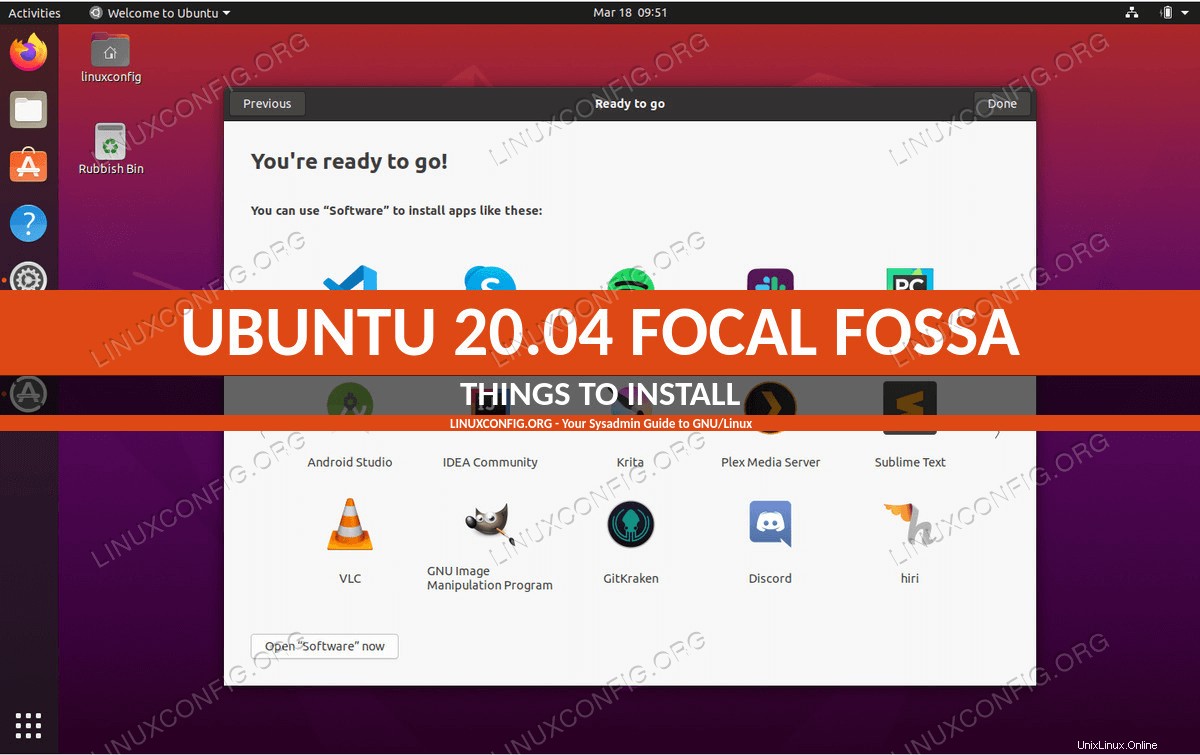 Cosas para instalar en Ubuntu 20.04 Focal Fossa
Cosas para instalar en Ubuntu 20.04 Focal Fossa Cosas para instalar en el escritorio de Ubuntu 20.04
Esta sección enumera algunos programas seleccionados que puede instalar en el sistema operativo Ubuntu 20.04 como usuario diario.
Entornos de escritorio
Cuando instale Ubuntu 20.04, vendrá con el escritorio GNOME predeterminado. Si decide que desea quedarse con este entorno de escritorio predeterminado, es posible que le interese instalar las extensiones de shell de GNOME o la herramienta de ajuste de GNOME para personalizar el aspecto y el comportamiento de Ubuntu. También puede estar interesado en la instalación mínima de Gnome.
Si GNOME no le atrae, puede instalar un entorno de escritorio diferente en su sistema con un solo comando. Por lo tanto, es sencillo experimentar con diferentes entornos de escritorio para encontrar el que más le convenga. Por ejemplo, los entornos de escritorio Budgie y Mate se muestran en las siguientes capturas de pantalla.
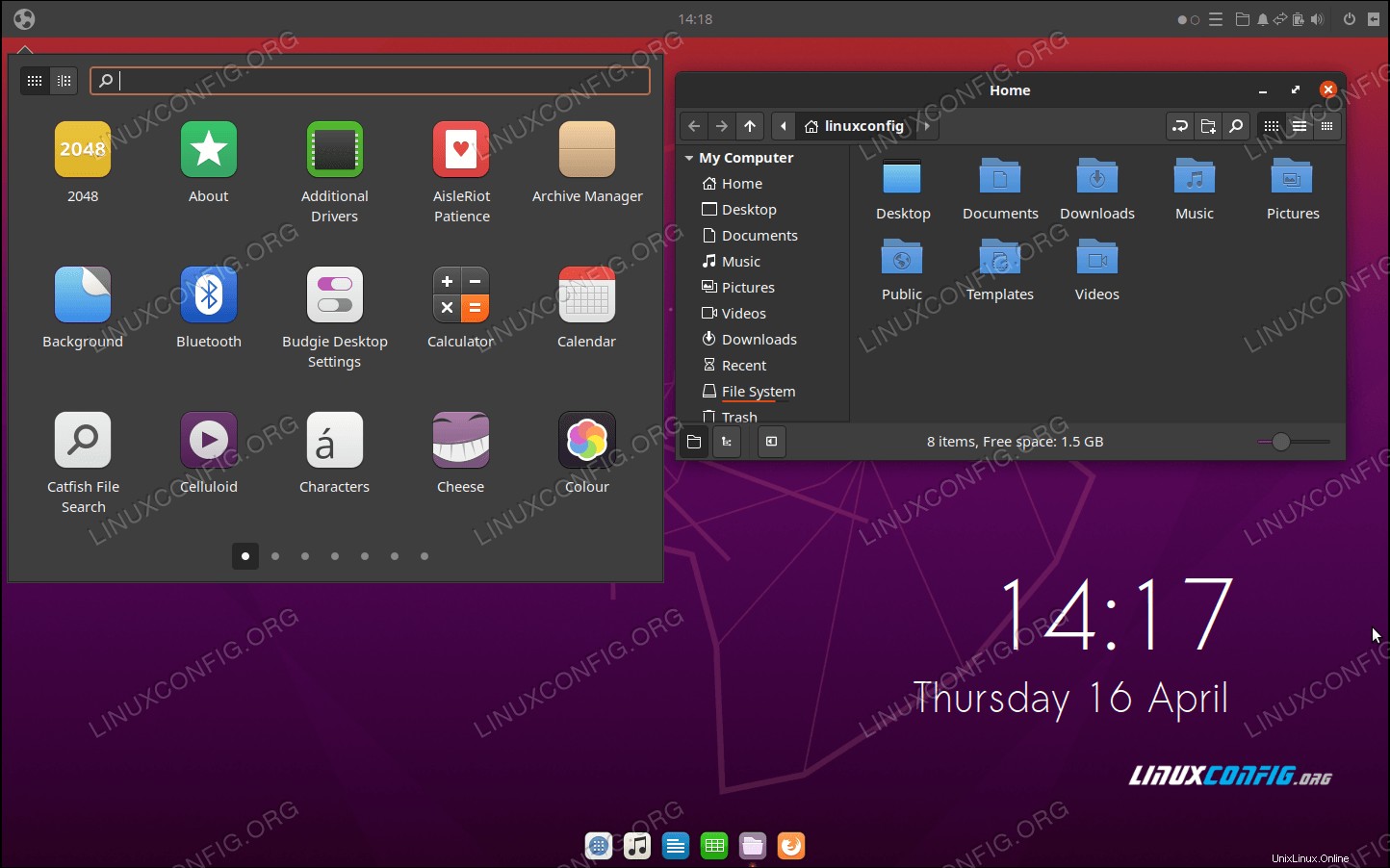 Escritorio Budgie en Ubuntu 20.04 Focal Fossa Linux
Escritorio Budgie en Ubuntu 20.04 Focal Fossa Linux 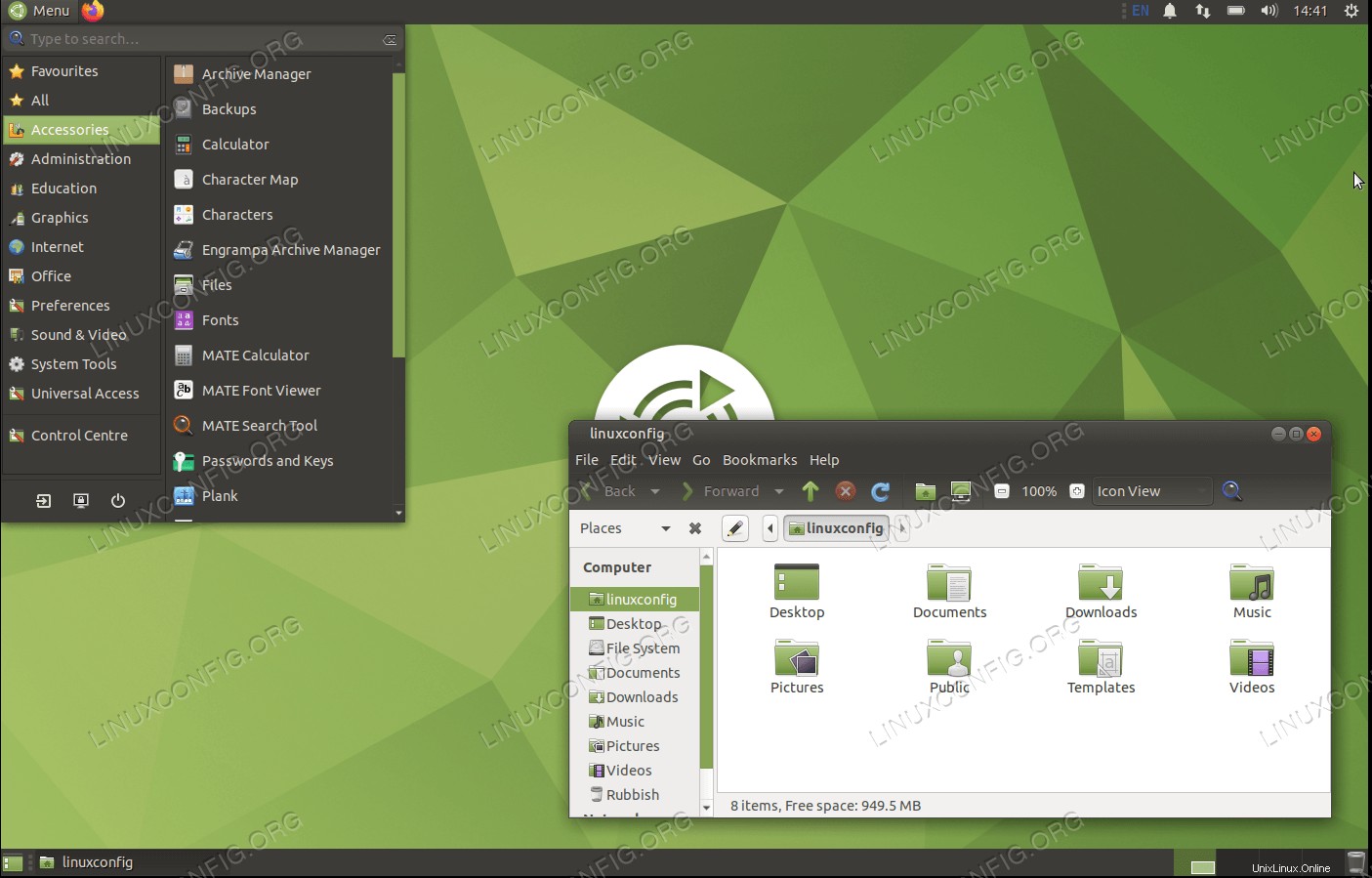 Escritorio MATE en Ubuntu 20.04 Focal Fossa Linux
Escritorio MATE en Ubuntu 20.04 Focal Fossa Linux Le hemos proporcionado instrucciones sobre cómo instalar varios entornos de escritorio en una serie de artículos. También incluimos capturas de pantalla del escritorio de Ubuntu 20.04 en cada artículo, que pueden ayudarlo con su elección. También puede ver nuestra descripción general de los entornos de escritorio de Ubuntu en el artículo:Los 8 mejores entornos de escritorio de Ubuntu (20.04 Focal Fossa Linux).
Para seguir nuestras guías de instalación del entorno de escritorio de Ubuntu 20.04, haga clic en:
Alternativamente, puede decidir descargar el sabor de Ubuntu 20.04 que ya tiene el entorno de escritorio que le gusta como escritorio predeterminado. Consulte también cómo instalar la GUI de Ubuntu 20.04 con tasksel comando.
Navegadores de Internet y sitios web
Hay una variedad de navegadores web que puede instalar en Ubuntu 20.04 Focal Fossa. Es posible que ya tenga un navegador favorito o que aún esté decidiendo qué navegador es el adecuado para usted o que esté interesado en realizar búsquedas anónimas en Internet con el navegador Tor. Una vez que decida qué navegador le gustaría usar, configúrelo como su navegador predeterminado en su sistema Ubuntu 20.04.
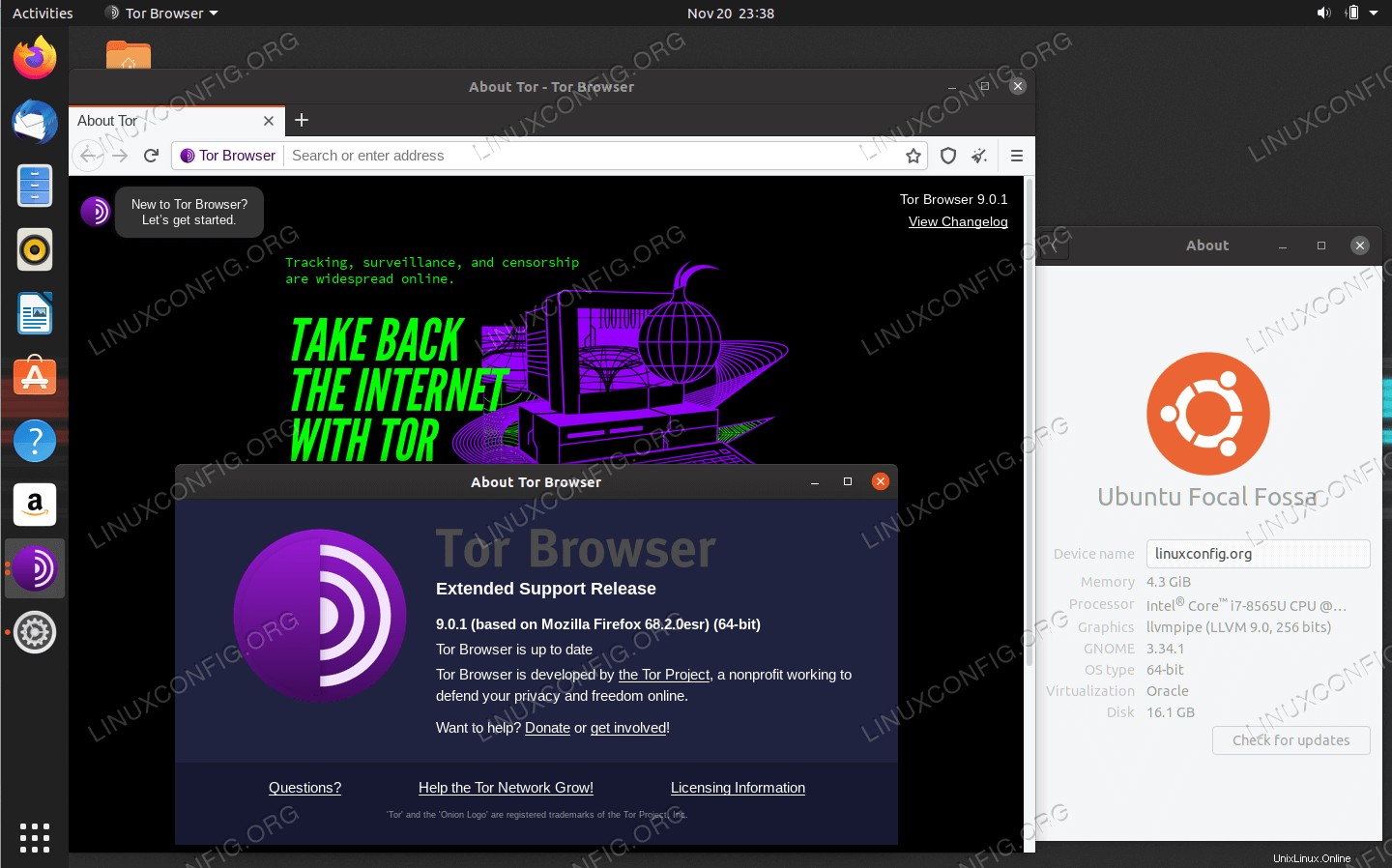 Navegador Tor en Ubuntu 20.04 LTS Focal Fossa
Navegador Tor en Ubuntu 20.04 LTS Focal Fossa Para el lector interesado, también mostraremos en esta sección cómo instalar WordPress en Ubuntu 20.04. WordPress es un sistema de gestión de contenido (CMS) extremadamente popular para sitios web. Su popularidad y ubicuidad realmente no se pueden subestimar, ya que impulsa un asombroso 35% de los sitios web. Es una manera fácil de poner un sitio web en línea y ofrece mucho en cuanto a la personalización.
Ubuntu 20.04 Focal Fossa y Nginx son la combinación perfecta para ejecutar su sitio de WordPress. El uso de estas utilidades le brindará un sitio web muy poderoso, eficiente y estable. Lo mejor de todo es que todo este software es completamente gratuito y la configuración no es muy difícil. Siga nuestros pasos a continuación para ver cómo poner en funcionamiento su sitio de WordPress en Ubuntu 20.04 con Nginx.
Nuestras guías de instalación del navegador web están disponibles aquí:
Clientes de correo electrónico
Quizás el cliente de correo electrónico más popular para el escritorio Ubuntu 20.04 GNOME es Mozilla Thunderbird. Es un cliente de correo electrónico gratuito y de código abierto que incluye cliente de noticias, RSS y cliente de chat.
Algunas alternativas a Thunderbird incluyen Mailspring y Hiri. Mailspring ofrece funciones tales como seguimiento de aperturas, seguimiento de clics en enlaces, datos de enriquecimiento de contactos y más. Hiri se centra en las empresas y cuenta con el envío y la recepción de correos electrónicos, así como con la gestión de calendarios, contactos y tareas.
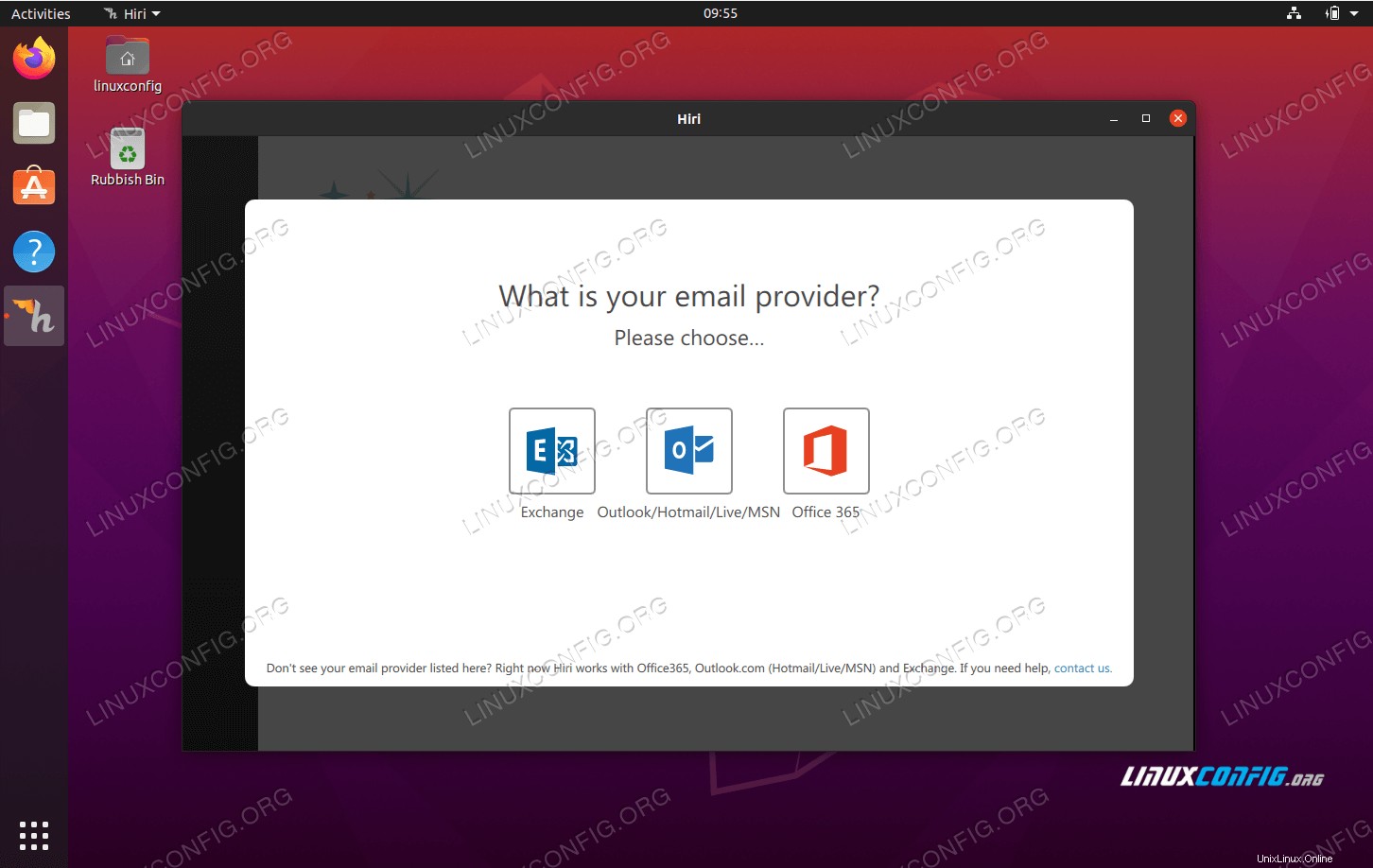 Cliente de correo electrónico Hiri en Ubuntu 20.04Para instalar un cliente de correo electrónico en Ubuntu 20.04, siga nuestras instrucciones:
Cliente de correo electrónico Hiri en Ubuntu 20.04Para instalar un cliente de correo electrónico en Ubuntu 20.04, siga nuestras instrucciones:
Comunicación y colaboración
Algunos ejemplos de aplicaciones de comunicación populares incluyen Viber, Telegram, Slack o Skype, Zoom y Jitsi. Mientras que Viber, Telegram y Slack se utilizan ampliamente para la mensajería, Skype, Zoom y Jitsi se centran en las videoconferencias. Además, Discord es muy popular entre las comunidades de videojuegos.
TeamViewer, por otro lado, es una plataforma de colaboración utilizada, en particular, para control remoto, escritorio compartido o reuniones en línea. Además, el almacenamiento en la nube de Dropbox también se puede utilizar para la colaboración.
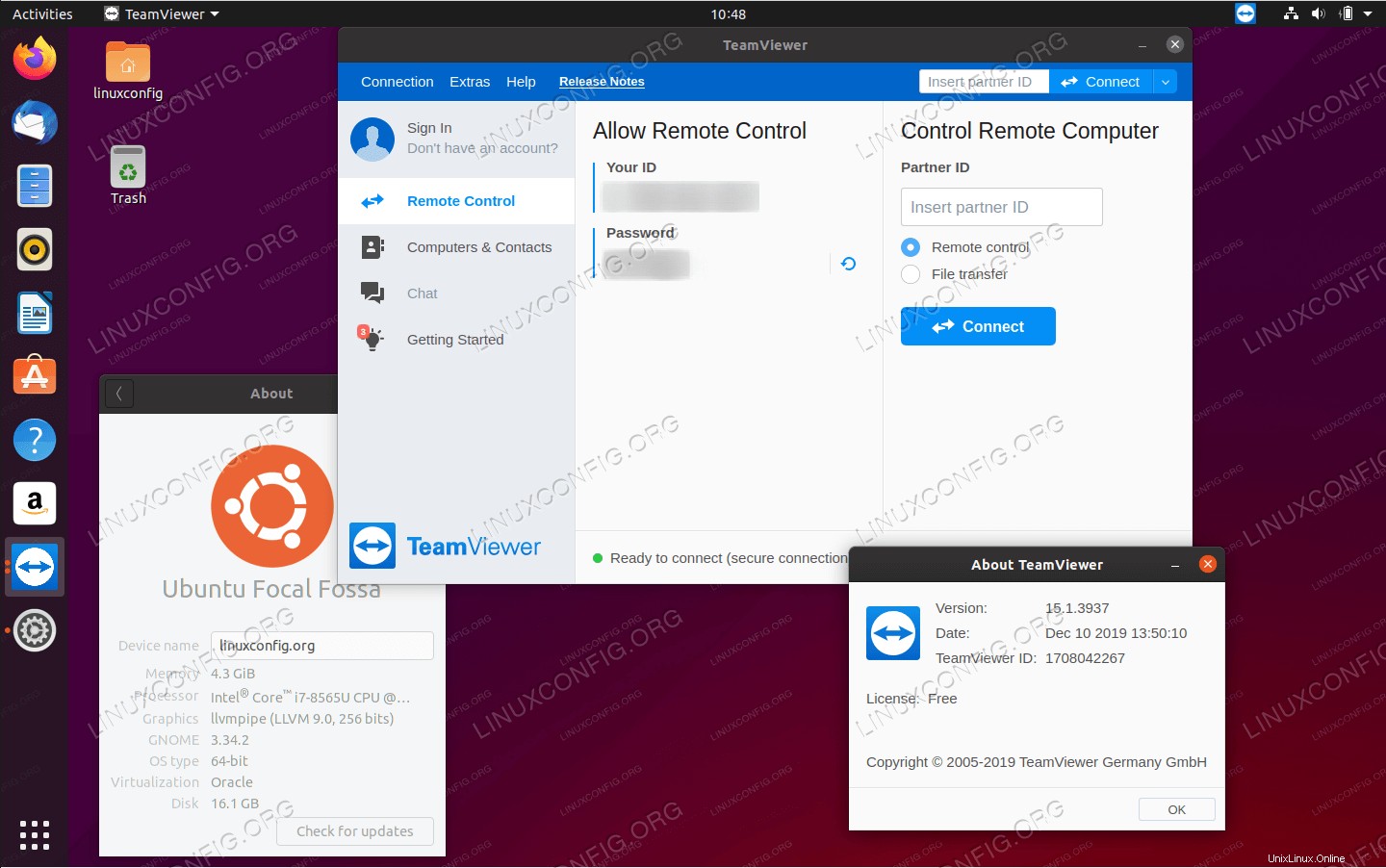 TeamViewer en Ubuntu 20.04 Focal Fossa Linux DesktopPuede seguir nuestras guías de instalación de software de comunicación y colaboración aquí:
TeamViewer en Ubuntu 20.04 Focal Fossa Linux DesktopPuede seguir nuestras guías de instalación de software de comunicación y colaboración aquí:
Editores de documentos
Esta sección lo remitirá a las guías de instalación de varios editores de documentos. Una de las principales aplicaciones que podría necesitar instalar en Ubuntu 20.04 es Libre Office, que es una suite ofimática completa que incluye, entre otras, hoja de cálculo, presentación y escritor de documentos.
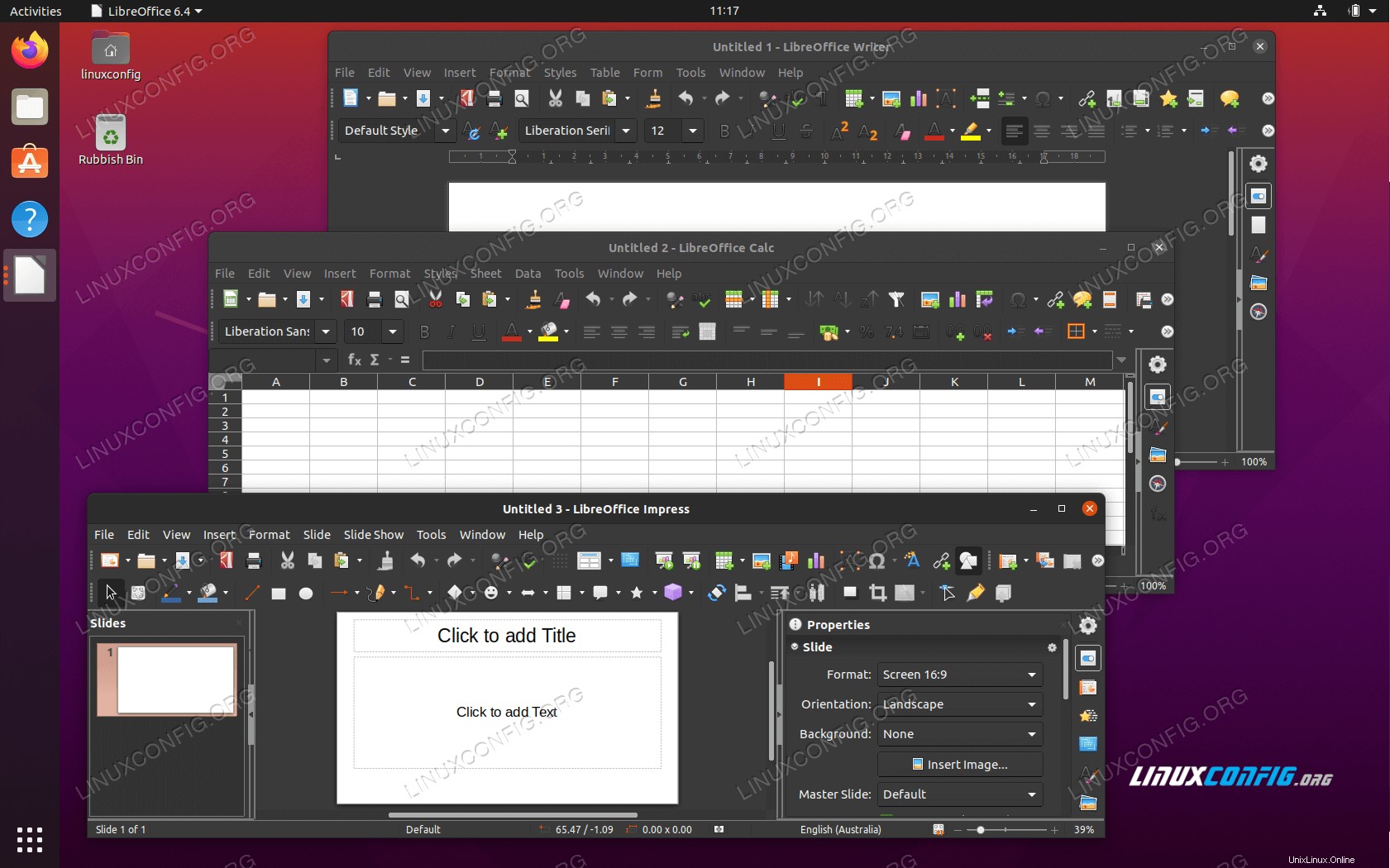 LibreOffice en Ubuntu 20.04 Focal Fossa Desktop
LibreOffice en Ubuntu 20.04 Focal Fossa Desktop Uno de los visores de PDF que podría instalarse en Ubuntu 20.04 es Adobe Acrobat Reader. Tenga en cuenta, sin embargo, que Adobe ya no es compatible con Acrobat Reader para Linux, por lo que recomendamos instalar Adobe Acrobat Reader en Wine. Alternativamente, puede considerar instalar el visor de PDF de Okular u otro que se detalla a continuación.
Si desea escribir ecuaciones matemáticas, le recomendamos Latex como su aplicación de escritura de documentos con un editor de Latex seleccionado. A continuación mostramos el editor y compilador TeXstudio Latex.
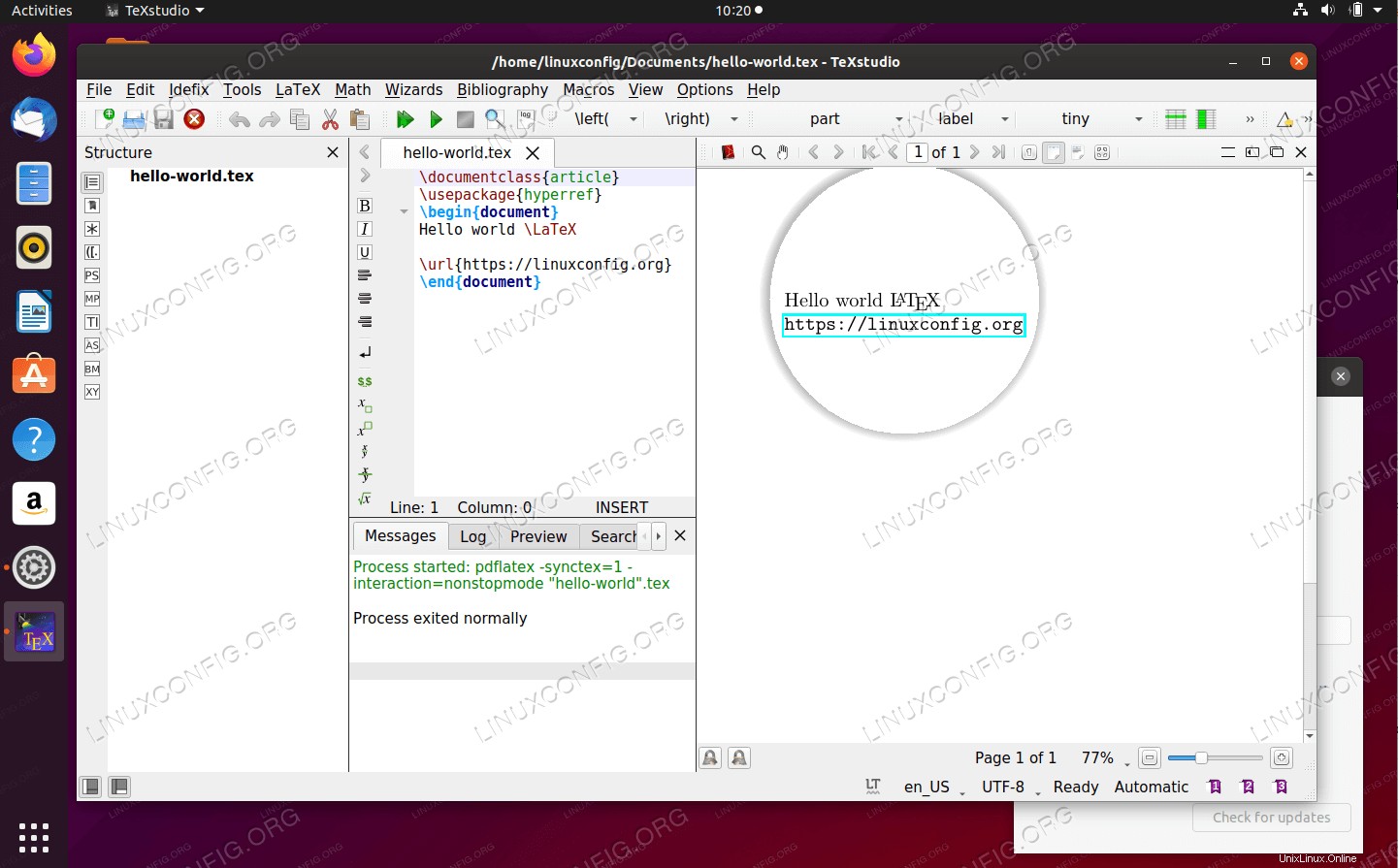 TeXstudio Latex Editor y Compilador
TeXstudio Latex Editor y Compilador Además, si está interesado en instalar fuentes alternativas en su sistema, también puede encontrar enlaces a continuación a guías que describen este proceso de instalación.
Para instalar fuentes y editores de documentos en Ubuntu 20.04, vaya a nuestras instrucciones:
Entretenimiento
Los reproductores multimedia que se pueden instalar en Ubuntu 20.04 son, por ejemplo, Kodi y VLC. Por otro lado, los servicios de transmisión de video que puedes usar son Netflix y Popcorn Time. También te puede interesar instalar Spotify para música.
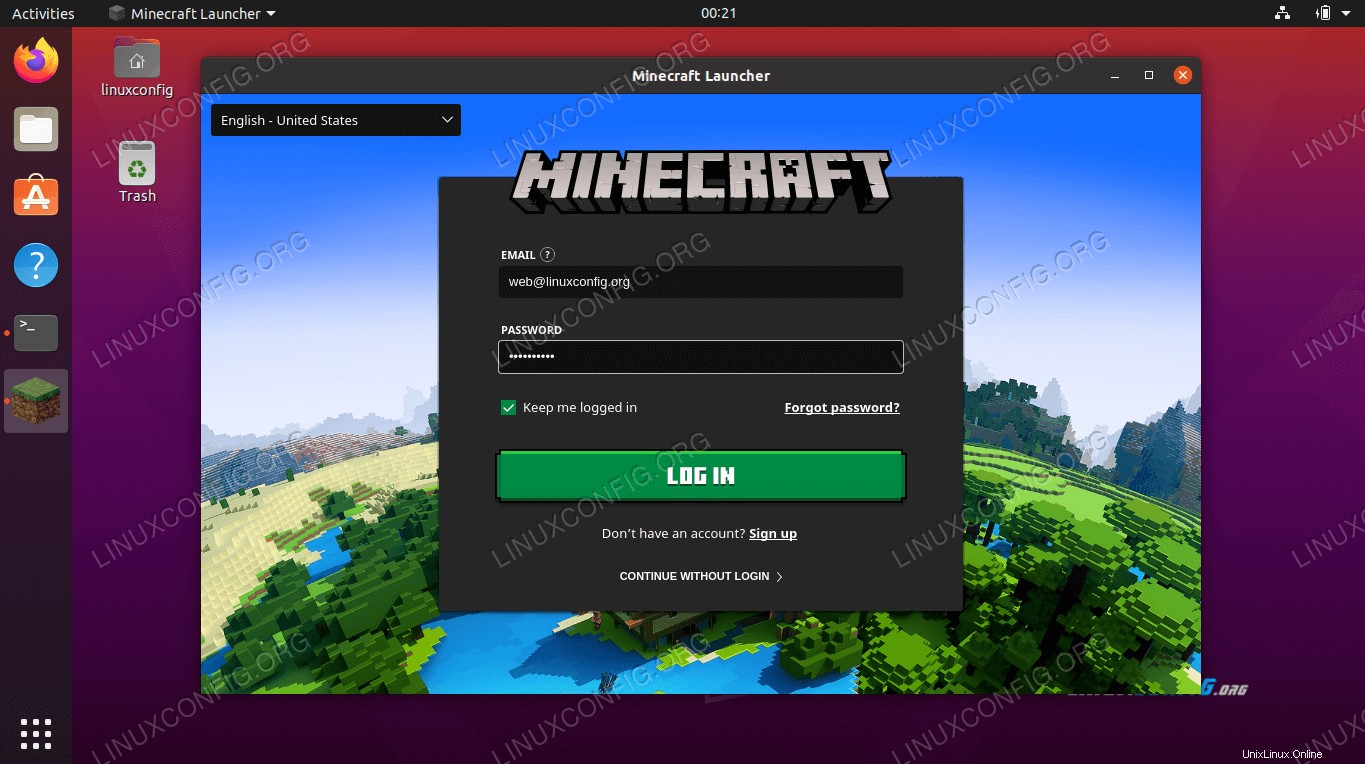 Ver Netflix en Ubuntu 20.04
Ver Netflix en Ubuntu 20.04 Si eres gamer te interesará instalar Steam, PlayonLinux, Lutris o Wine.
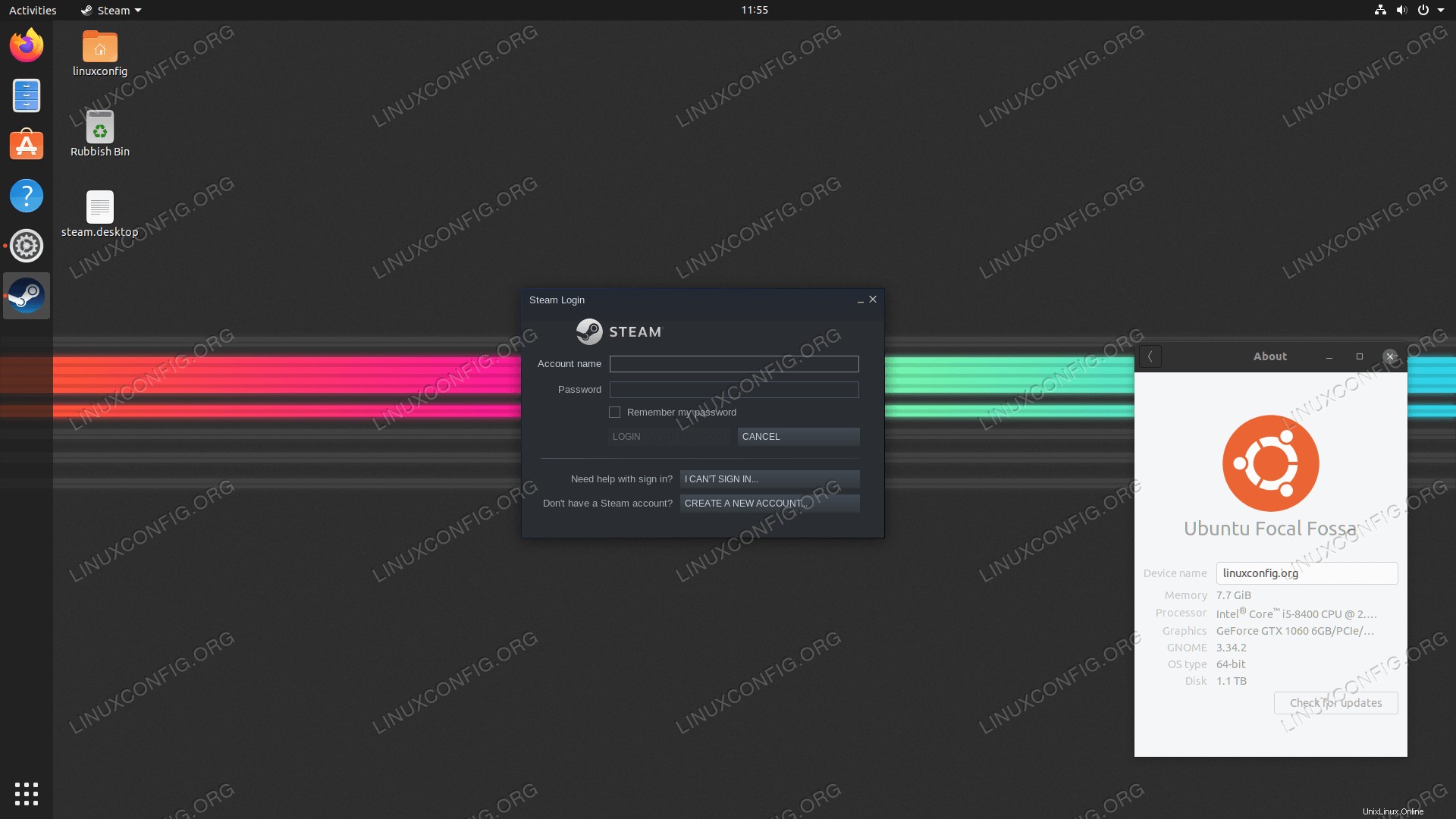 Steam en Ubuntu 20.04 Focal Fossa Linux
Steam en Ubuntu 20.04 Focal Fossa Linux Además, le brindamos instrucciones sobre cómo instalar Minecraft Client y Server en Ubuntu 20.04 y usar Wine para ejecutar la aplicación Battle.net.
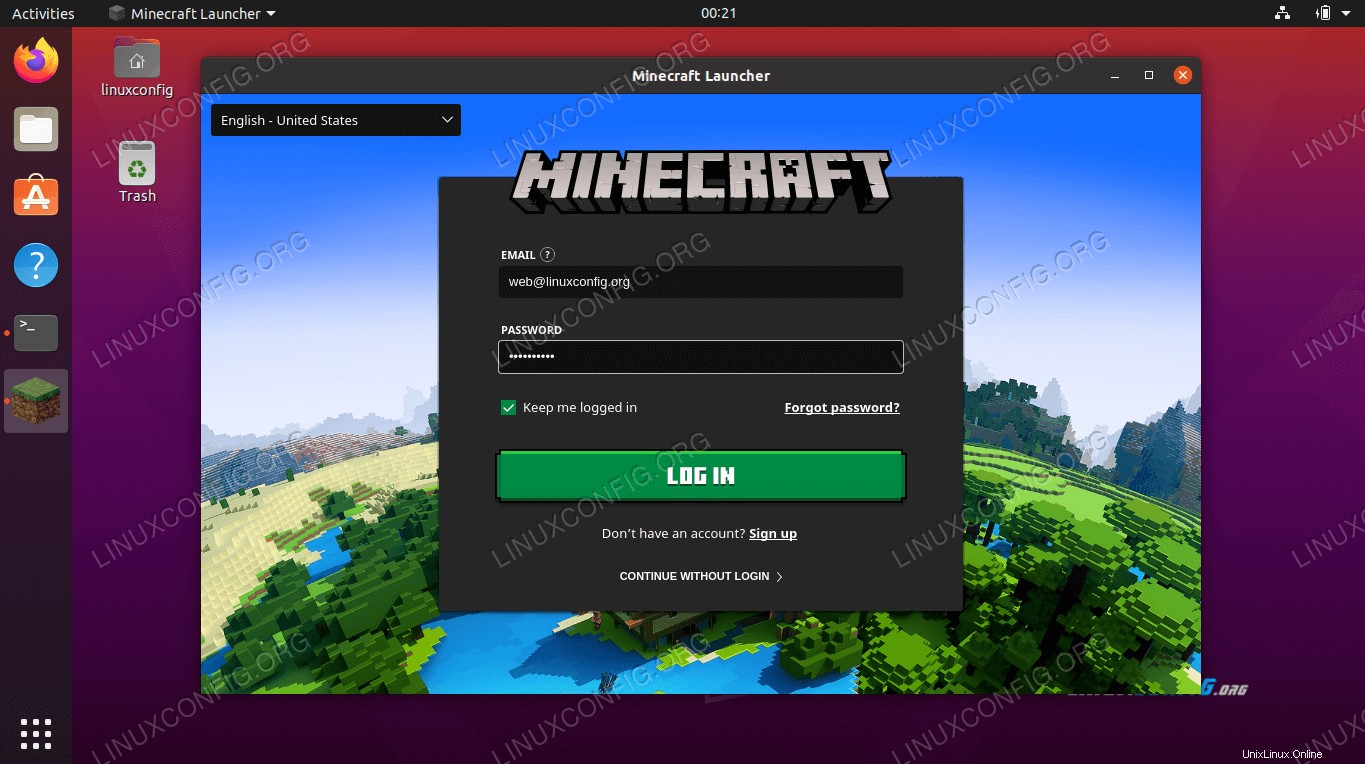 Minecraft en Ubuntu 20.04Para aplicaciones de entretenimiento en Ubuntu 20.04, consulte lo siguiente:
Minecraft en Ubuntu 20.04Para aplicaciones de entretenimiento en Ubuntu 20.04, consulte lo siguiente:
Tarjetas gráficas
Algunos de los controladores de gráficos que quizás desee instalar en Ubuntu 20.04 son NVIDIA y AMD Radeon. En el artículo Cómo instalar los controladores NVIDIA en Ubuntu 20.04 Focal Fossa Linux, analizamos varias formas de instalar este controlador gráfico. Estos incluyen una instalación automática usando el repositorio estándar de Ubuntu, una instalación automática usando el repositorio PPA para instalar los controladores NVIDIA Beta y una instalación manual usando el controlador oficial de Nvidia.com.
Las tarjetas gráficas AMD son compatibles con Ubuntu 20.04 Focal Fossa. El controlador AMD Radeon de código abierto predeterminado está instalado y habilitado. Sin embargo, dado que Ubuntu 20.04 es una versión de soporte a largo plazo (LTS), los usuarios de la tarjeta gráfica AMD Radeon tienen pocas opciones de instalación del controlador AMD Radeon a su disposición.
Si planea usar una tarjeta gráfica AMD con Ubuntu 20.04, le proporcionamos las instrucciones de instalación en el artículo:Instalación del controlador AMD Radeon Ubuntu 20.04.
Si no está seguro, puede verificar fácilmente qué controlador de gráficos está usando su sistema actualmente y qué modelo de tarjeta gráfica es parte del hardware de su sistema.
También te puede interesar CUDA, que es una plataforma de computación paralela y un modelo de interfaz de programación de aplicaciones creado por Nvidia. Permite que los desarrolladores de software y los ingenieros de software utilicen una unidad de procesamiento de gráficos habilitada para CUDA para el procesamiento de propósito general.
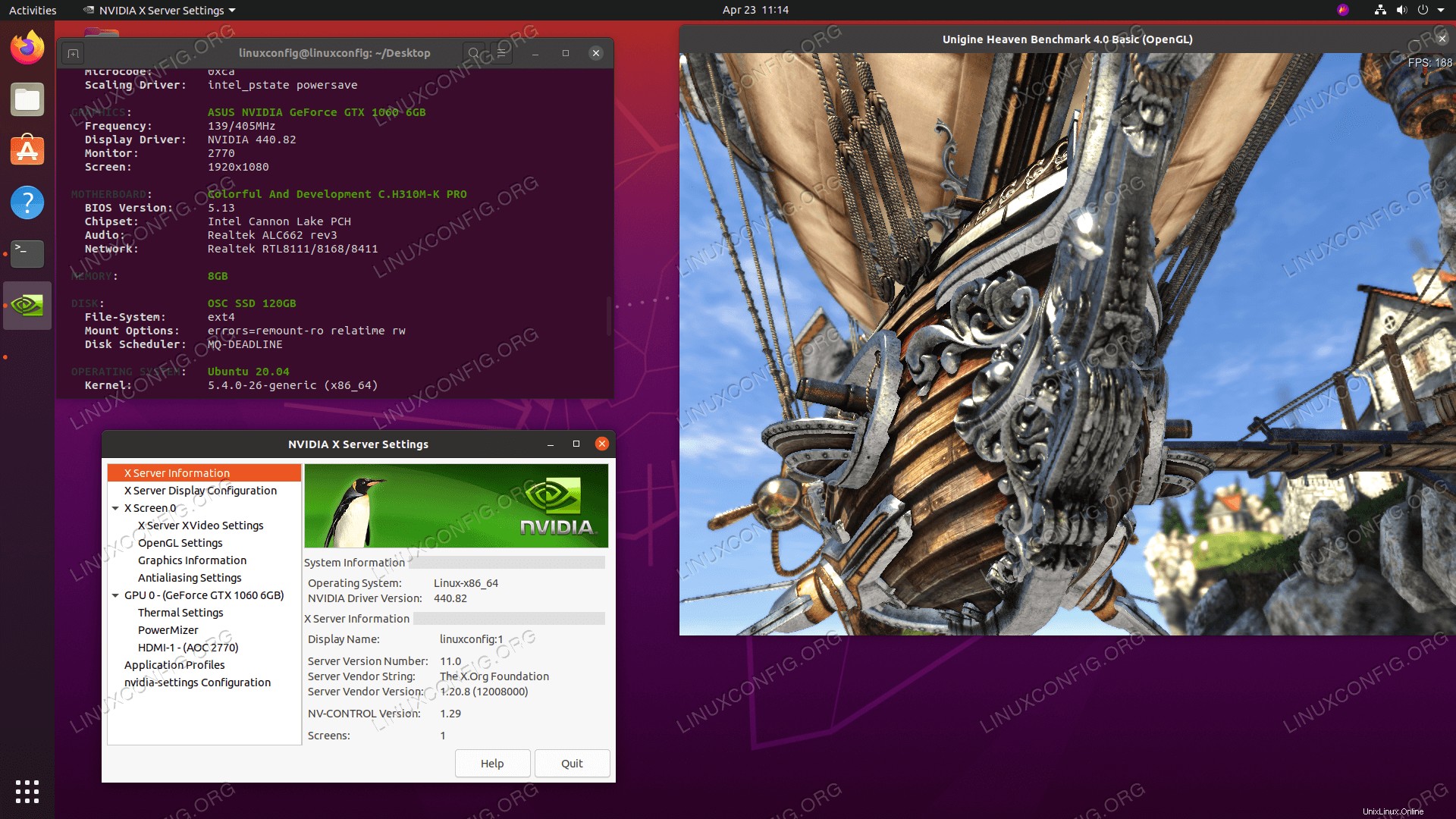 Controladores NVIDIA instalados en Ubuntu 20.04 Focal Fossa Linux. Después de la instalación, opcionalmente ejecute la prueba de la tarjeta gráfica Nvidia siguiendo nuestra guía Benchmark Your Graphics Card On Linux.Descubra cómo instalar los controladores en Ubuntu 20.04 haciendo clic en:
Controladores NVIDIA instalados en Ubuntu 20.04 Focal Fossa Linux. Después de la instalación, opcionalmente ejecute la prueba de la tarjeta gráfica Nvidia siguiendo nuestra guía Benchmark Your Graphics Card On Linux.Descubra cómo instalar los controladores en Ubuntu 20.04 haciendo clic en:
Gráficos y Sonido
En esta sección, le mostraremos cómo instalar Blender en Ubuntu 20.04. Blender es una suite de creación 3D gratuita y de código abierto. Es compatible con la totalidad de la canalización 3D:modelado, montaje, animación, simulación, renderizado, composición y seguimiento de movimiento, incluso edición de video y creación de juegos. Los usuarios avanzados emplean la API de Blender para secuencias de comandos de Python para personalizar la aplicación y escribir herramientas especializadas.
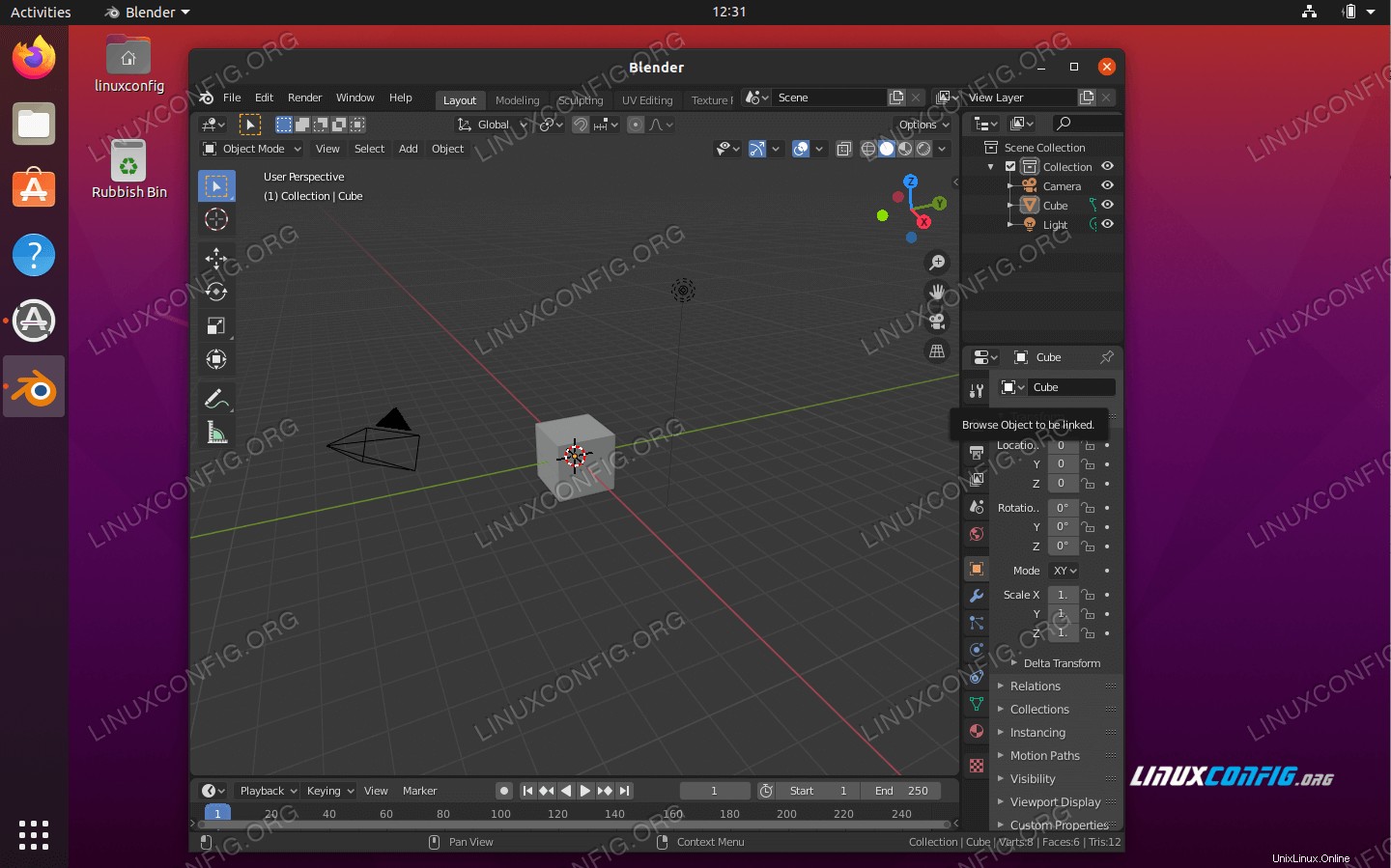 Suite de creación Blender 3D en Ubuntu 20.04 Focal Fossa
Suite de creación Blender 3D en Ubuntu 20.04 Focal Fossa FFmpeg es una biblioteca de herramientas utilizadas para procesar archivos de video y audio. Puede hacer muchas cosas con él, como codificar videos o transcodificar audio a diferentes formatos, por nombrar algunos. A continuación, le mostraremos cómo instalar FFmpeg en Ubuntu 20.04 Focal Fossa.
Descubra cómo instalar el software de gráficos y sonido en Ubuntu 20.04 haciendo clic en:
Software científico
Si es científico, puede estar interesado en instalar algún software de ciencia de datos como R con RStudio o Matlab.
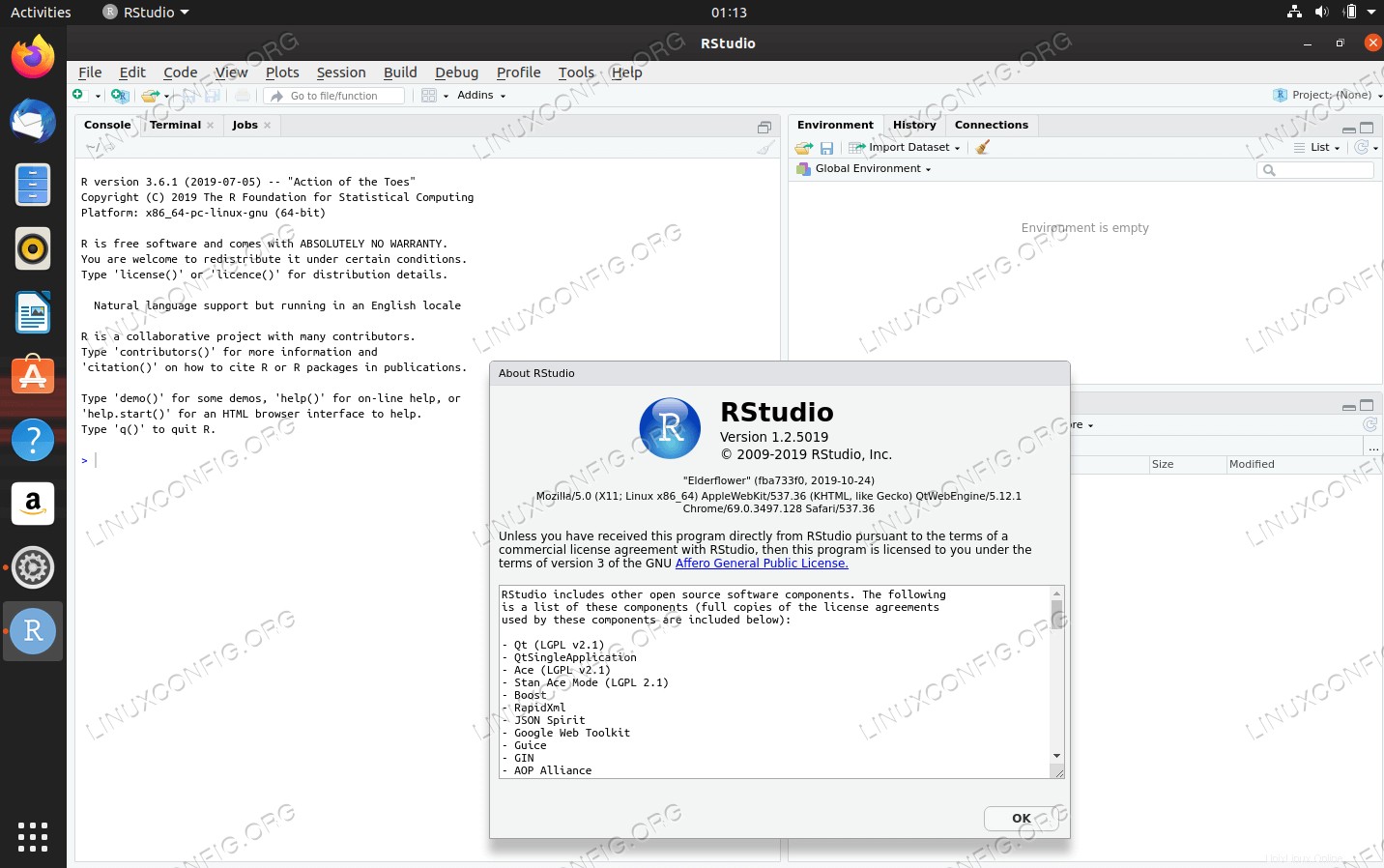 RStudio en Ubuntu 20.04 Focal Fossa LinuxPara instalar software científico en Ubuntu 20.04 navegue a nuestras instrucciones:
RStudio en Ubuntu 20.04 Focal Fossa LinuxPara instalar software científico en Ubuntu 20.04 navegue a nuestras instrucciones:
Tienda instantánea de Ubuntu
La cantidad de software que puede instalar en Ubuntu 20.04 es enorme. Puede instalar cualquier software que desee a través de la tienda instantánea de Ubuntu.
Para cualquier nuevo Ubuntu 20.04 recién descargado y sistemas instalados, la tienda instantánea de Ubuntu debe ser parte del sistema de forma predeterminada. Sin embargo, para cualquier sistema Ubuntu 20.04 actualizado, es posible que deba instalar Snap Store manualmente.
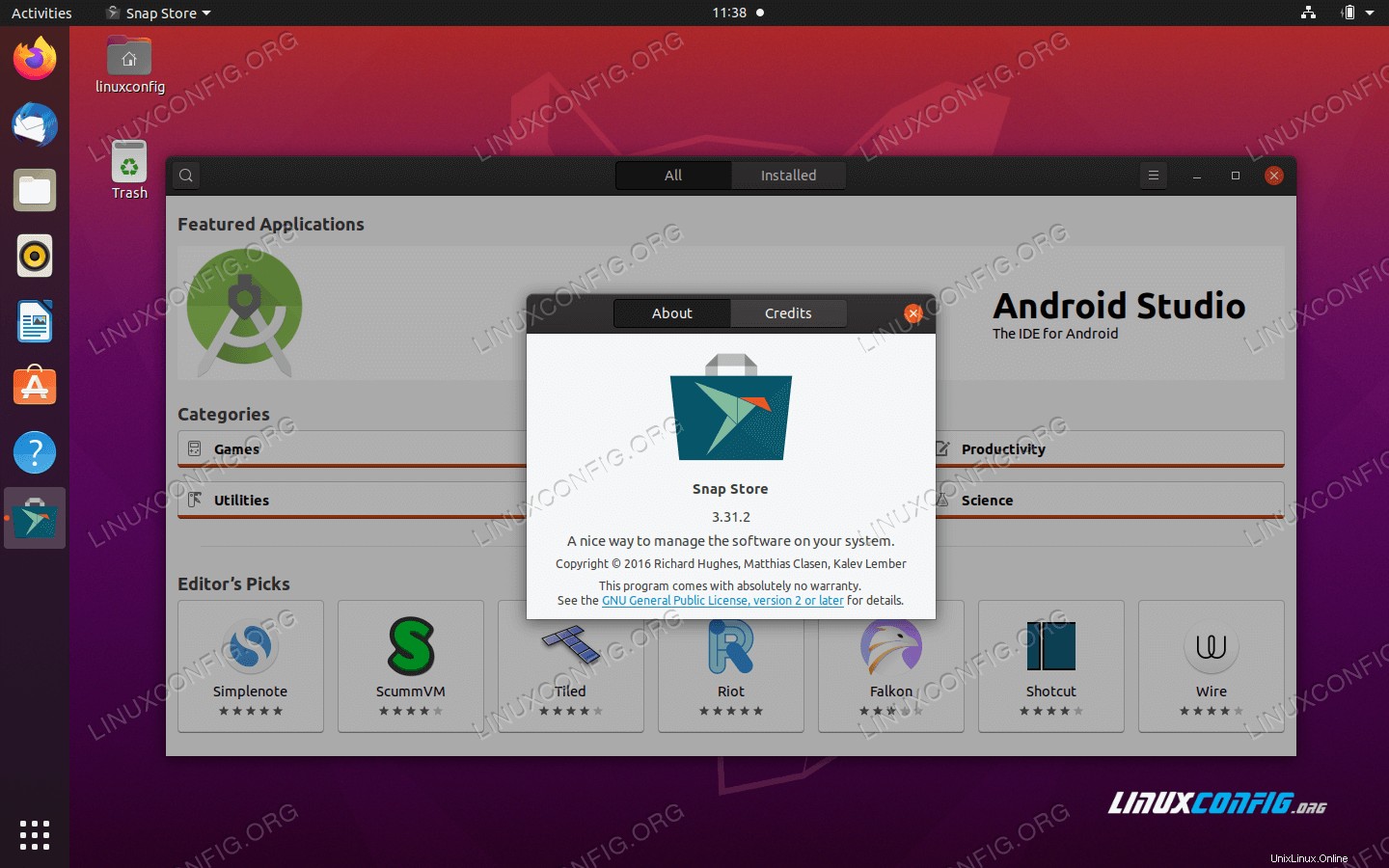 Snap Store en Ubuntu 20.04 Focal Fossa Linux DesktopPara instalar Ubuntu Snap Store, vaya a nuestra guía:
Snap Store en Ubuntu 20.04 Focal Fossa Linux DesktopPara instalar Ubuntu Snap Store, vaya a nuestra guía:
Cosas para instalar en Ubuntu 20.04 para DevOps
Esta sección enumera algunos software seleccionados que puede instalar en el sistema operativo Ubuntu 20.04 como DevOps.
Lenguajes y bibliotecas de programación
Si es DevOps o desarrollador de software, puede comenzar instalando los lenguajes de programación y las bibliotecas necesarias.
Java es uno de los lenguajes de programación más populares. Le mostramos primero cómo instalar OpenJDK Java en Ubuntu 20.04 y luego cómo instalar el kit de desarrollo de Oracle Java SE.
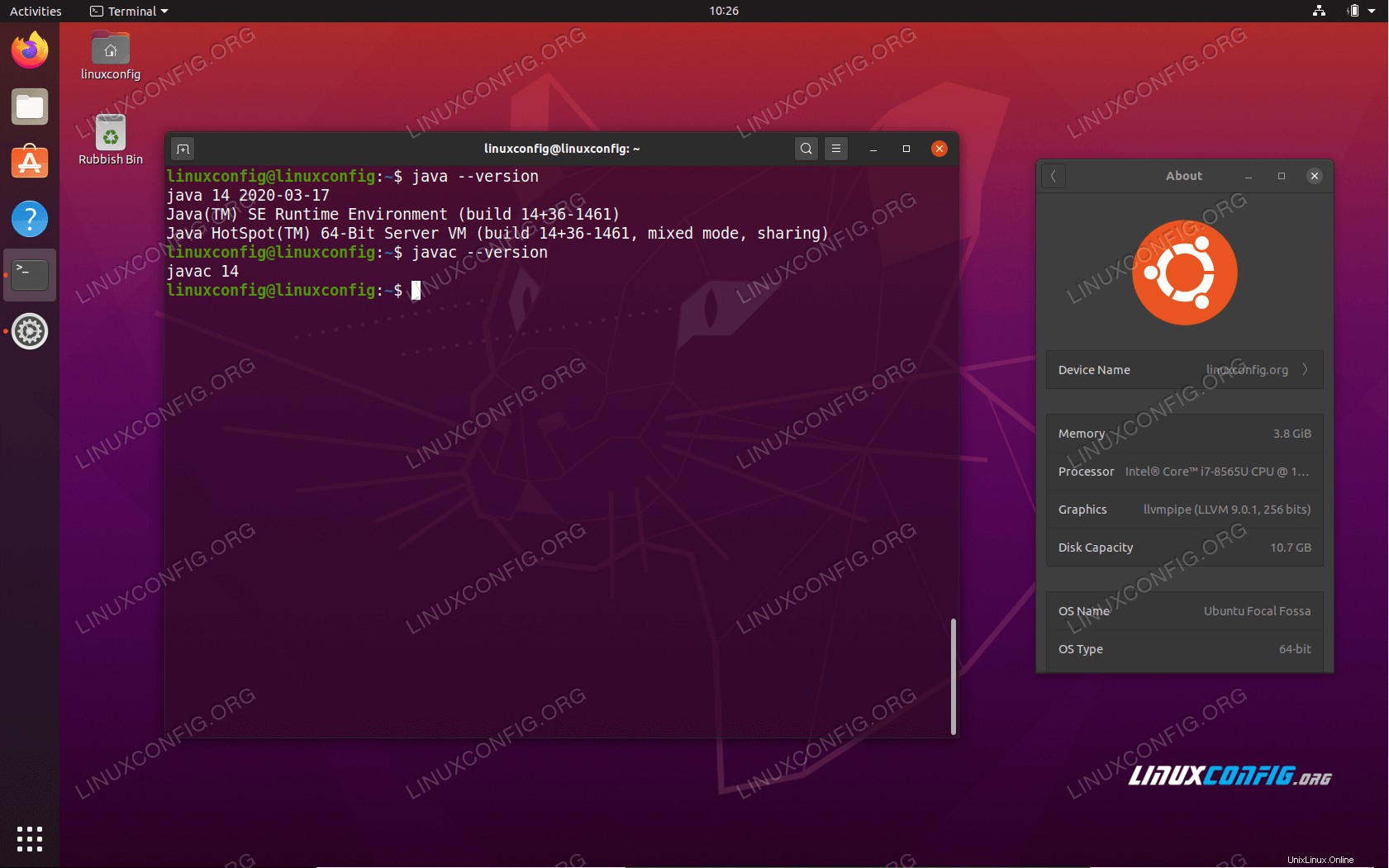 Kit de desarrollo Oracle Java SE en Ubuntu 20.04 Focal Fossa Desktop/Server
Kit de desarrollo Oracle Java SE en Ubuntu 20.04 Focal Fossa Desktop/Server Si es un entusiasta de JavaScript, puede estar interesado en instalar Node.js, que es un entorno de tiempo de ejecución de JavaScript que ejecuta código JavaScript fuera de un navegador web. Además, puede estar interesado en instalar el administrador de paquetes de Yarn.
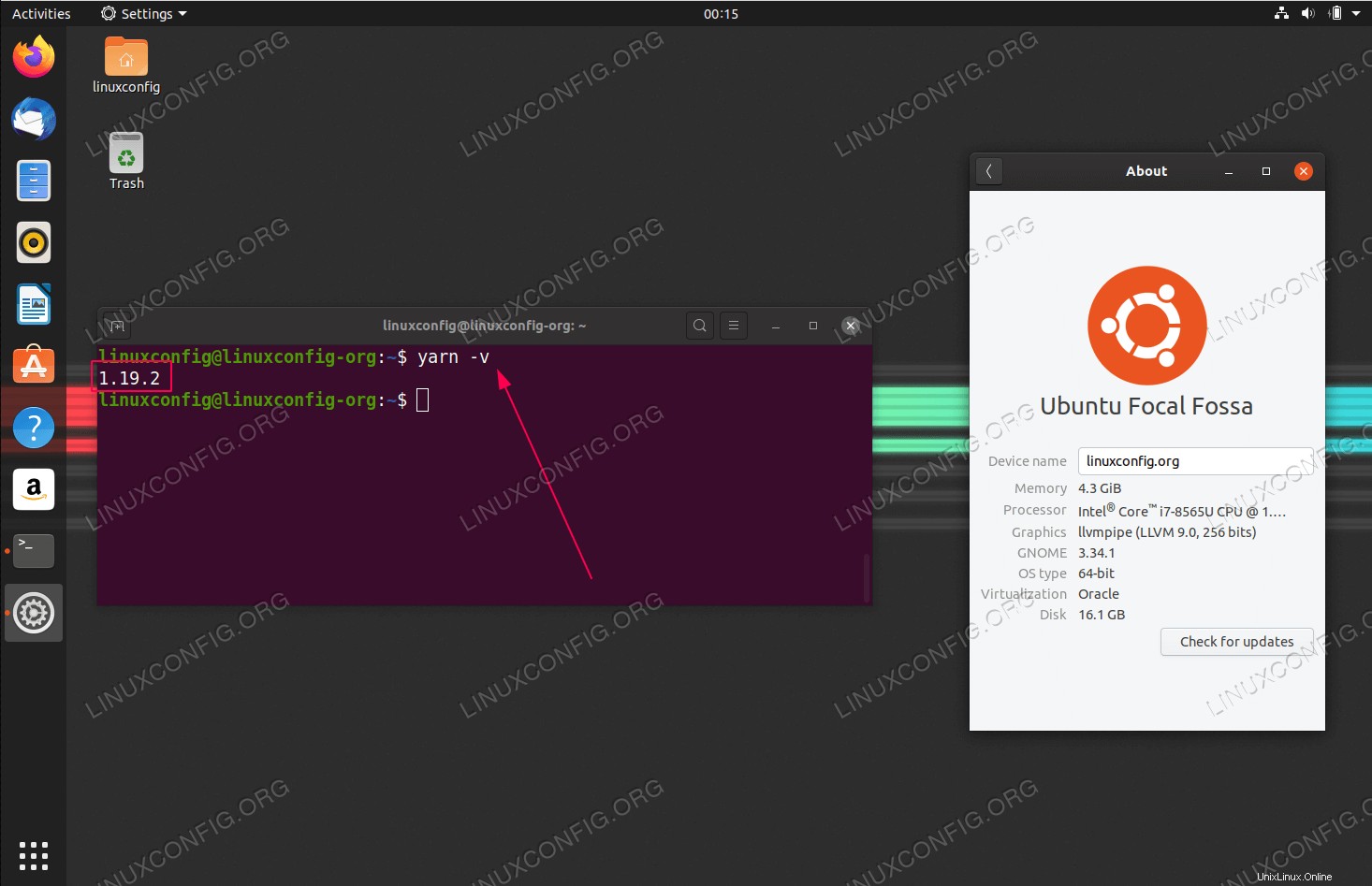 Hilo en Ubuntu 20.04 Focal Fossa Linux
Hilo en Ubuntu 20.04 Focal Fossa Linux
Con una versión de Ubuntu 20.04, Python 2 se ha eliminado por completo en una instalación predeterminada del sistema, por lo que es posible que encuentre el siguiente error al ejecutar python comando:
Command 'python' not found
No se desespere, Python 2 no está instalado de forma predeterminada, pero aún está disponible para su instalación. Tenga en cuenta también que puede cambiar fácilmente entre las versiones de Python en Ubuntu 20.04.
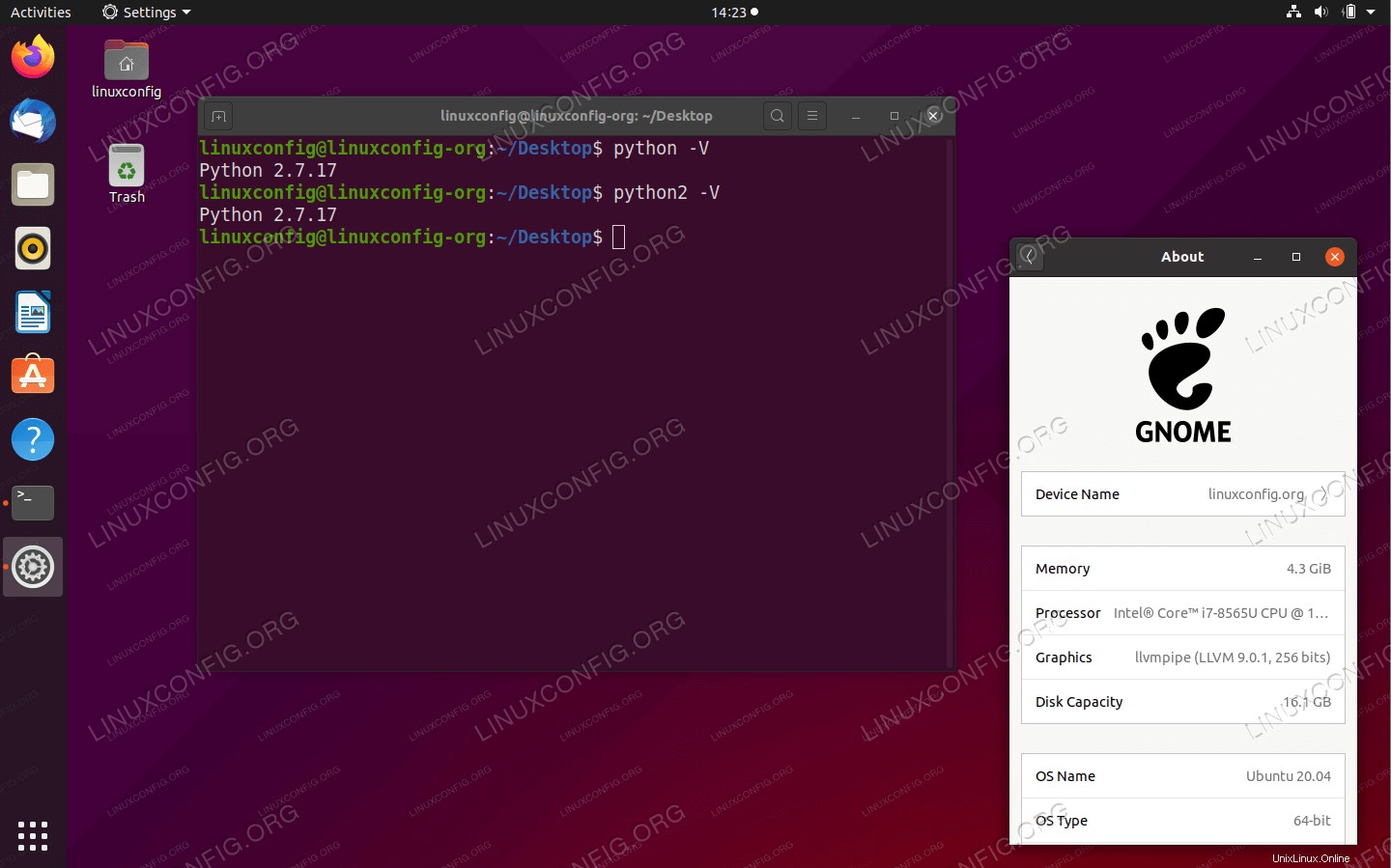 Instale Python 2 en Ubuntu 20.04 Focal Fossa Linux
Instale Python 2 en Ubuntu 20.04 Focal Fossa Linux PIP es un sistema de administración de paquetes que se utiliza para instalar y administrar paquetes de software desarrollados con Python.
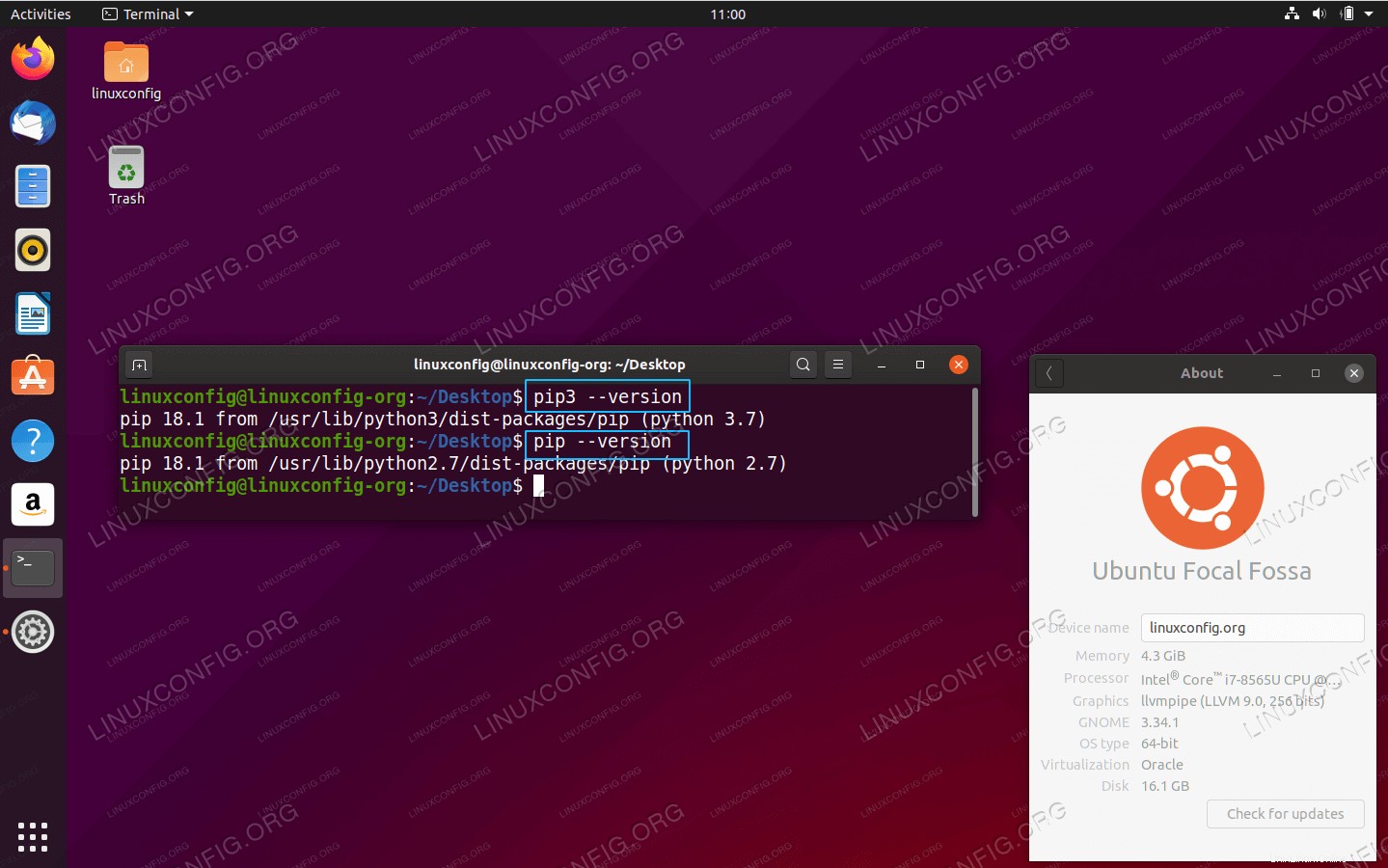 PIP y PiP3 en Ubuntu 20.04 Focal Fossa Linux
PIP y PiP3 en Ubuntu 20.04 Focal Fossa Linux Por otro lado, NumPy es una biblioteca para el lenguaje de programación Python, que agrega soporte para arreglos y matrices grandes y multidimensionales, junto con una gran colección de funciones matemáticas de alto nivel para operar en estos arreglos.
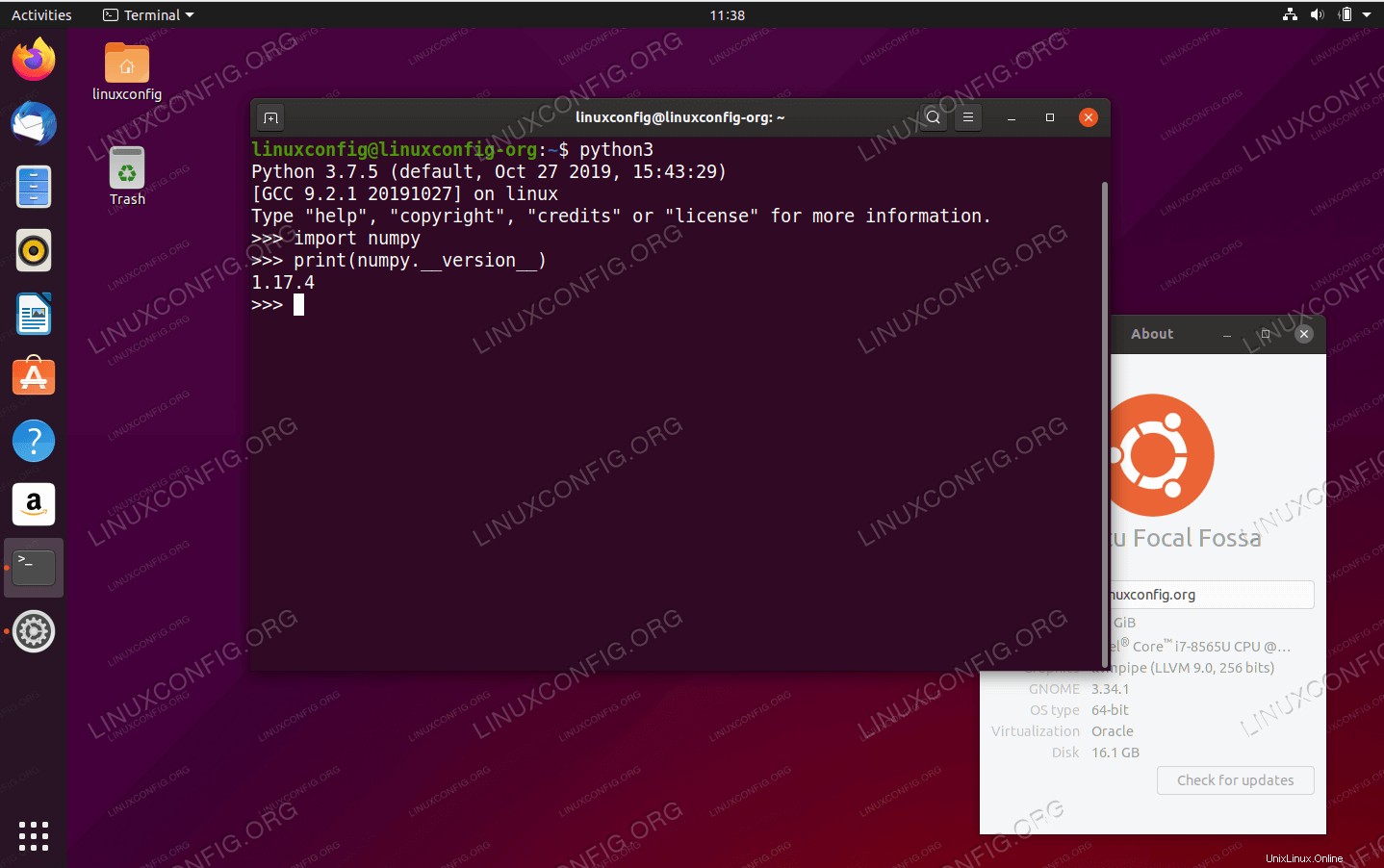 Numpy en Ubuntu 20.04 Focal Fossa Linux
Numpy en Ubuntu 20.04 Focal Fossa Linux Otras cosas que te puede interesar instalar son GCC, G++, Go/Golang, Powershell o Kotlin. Kotlin, por ejemplo, es un lenguaje de programación multiplataforma, de tipo estático y de propósito general que está diseñado para interoperar completamente con Java.
Instala bibliotecas y lenguajes de programación siguiendo nuestros tutoriales:
Editores de texto e IDE
Esta sección se centra en los editores de texto centrados en el código y los entornos de desarrollo integrados (IDE) más adecuados para usted y su lenguaje de programación.
Los editores ofrecen resaltado de sintaxis, tienen interfaces flexibles y le brindan potentes herramientas de búsqueda y navegación, mientras que los IDE le brindan instalaciones integrales para el desarrollo de software, como un editor de código fuente, herramientas de automatización de compilación y un depurador.
Ya sea que su preferencia de idioma sea Java, Python u otro, puede seleccionar un editor de texto o IDE de nuestra lista e instalarlo con la ayuda de nuestras guías de instalación. Algunos editores de texto/IDE pueden funcionar mejor con algunos lenguajes de programación específicos, así que siéntete libre de experimentar con varios editores de texto si aún no sabes cuál es el más adecuado para tus necesidades.
Uno de los editores de texto más populares es Sublime Text, visible en la siguiente captura de pantalla.
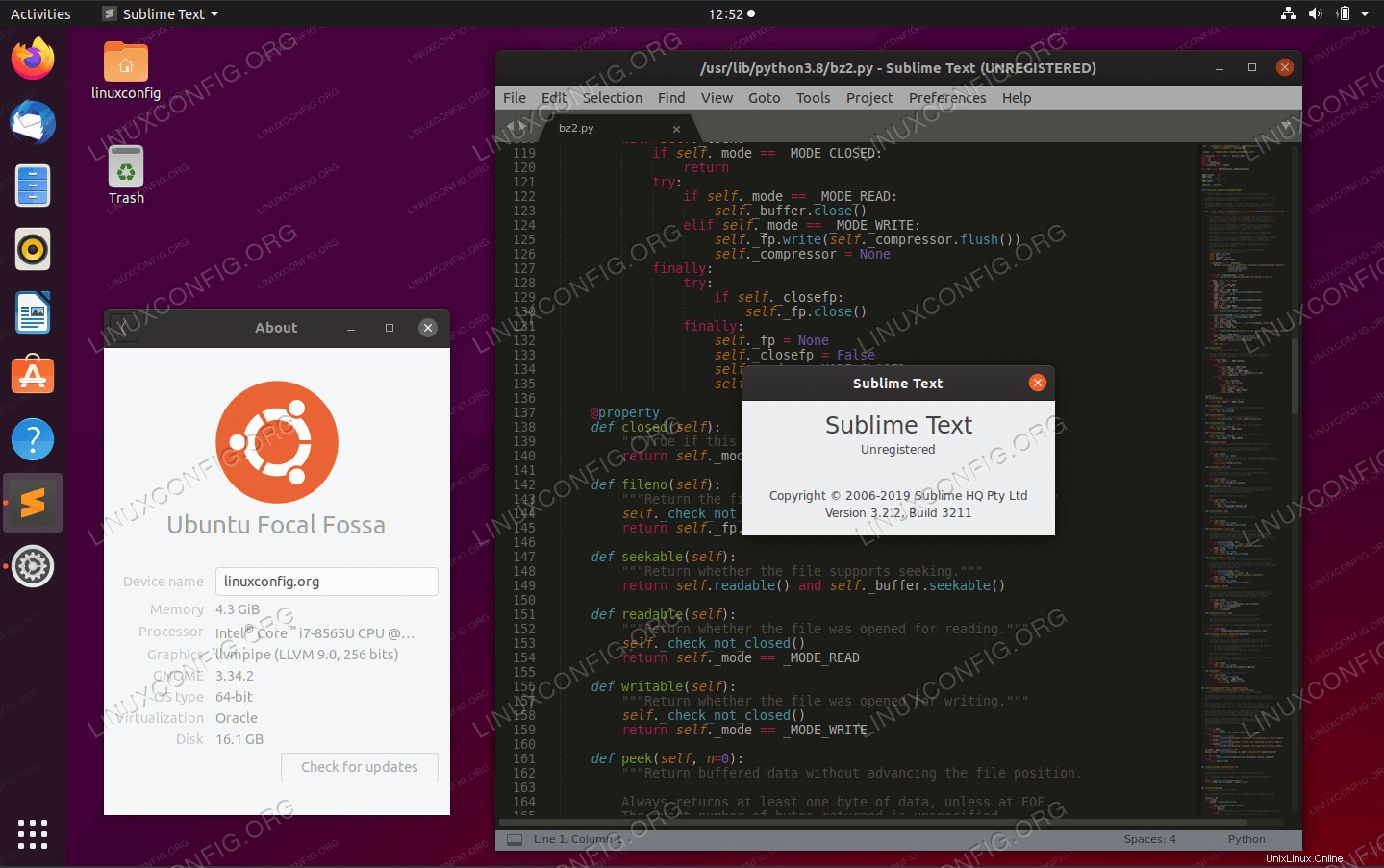 Editor de texto sublime en Ubuntu 20.04
Editor de texto sublime en Ubuntu 20.04 A continuación también mostramos el código de Visual Studio.
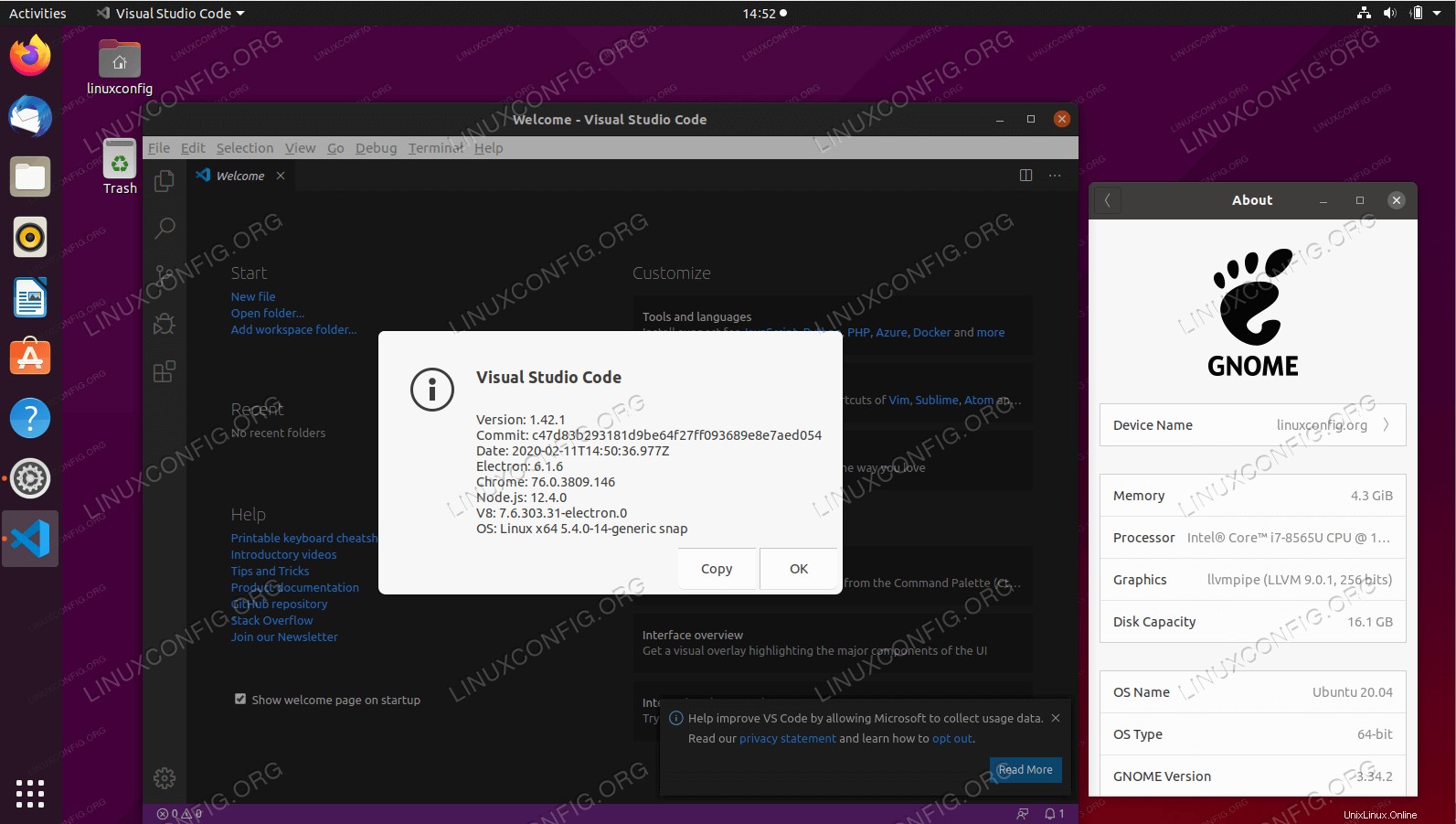 Código de Visual Studio en el escritorio de Ubuntu 20.04
Código de Visual Studio en el escritorio de Ubuntu 20.04 PyCharm es un entorno de desarrollo integrado (IDE) utilizado en la programación de computadoras, específicamente para el lenguaje Python. Proporciona análisis de código, un depurador gráfico, un probador de unidades integrado, integración con sistemas de control de versiones (VCS) y es compatible con el desarrollo web con Django, así como con Data Science con Anaconda.
Puede encontrar nuestras instrucciones sobre cómo instalar varios editores de texto e IDE en Ubuntu 20.04 aquí:
Administración de archivos y paquetes
Como administrador del sistema, puede resultarle útil enumerar los paquetes instalados o enumerar los servicios en ejecución en Ubuntu 20.04. También se enfrentará a varios errores, como no poder localizar el error del paquete en Ubuntu 20.04.
En términos de instalación de paquetes, recomendamos instalar el archivo DEB en Ubuntu 20.04. Un archivo que tiene la extensión de archivo .DEB es un archivo de paquete de software de Debian. Contienen software para ser instalado en Debian o en un sistema operativo basado en Debian. Ubuntu entra en esa categoría, ya que se basa en Debian y es capaz de ejecutar archivos .DEB.
En esta sección, repasaremos los pasos para instalar un archivo DEB en Ubuntu 20.04 Focal Fossa y hablaremos sobre algunas de las mejores prácticas en el camino.
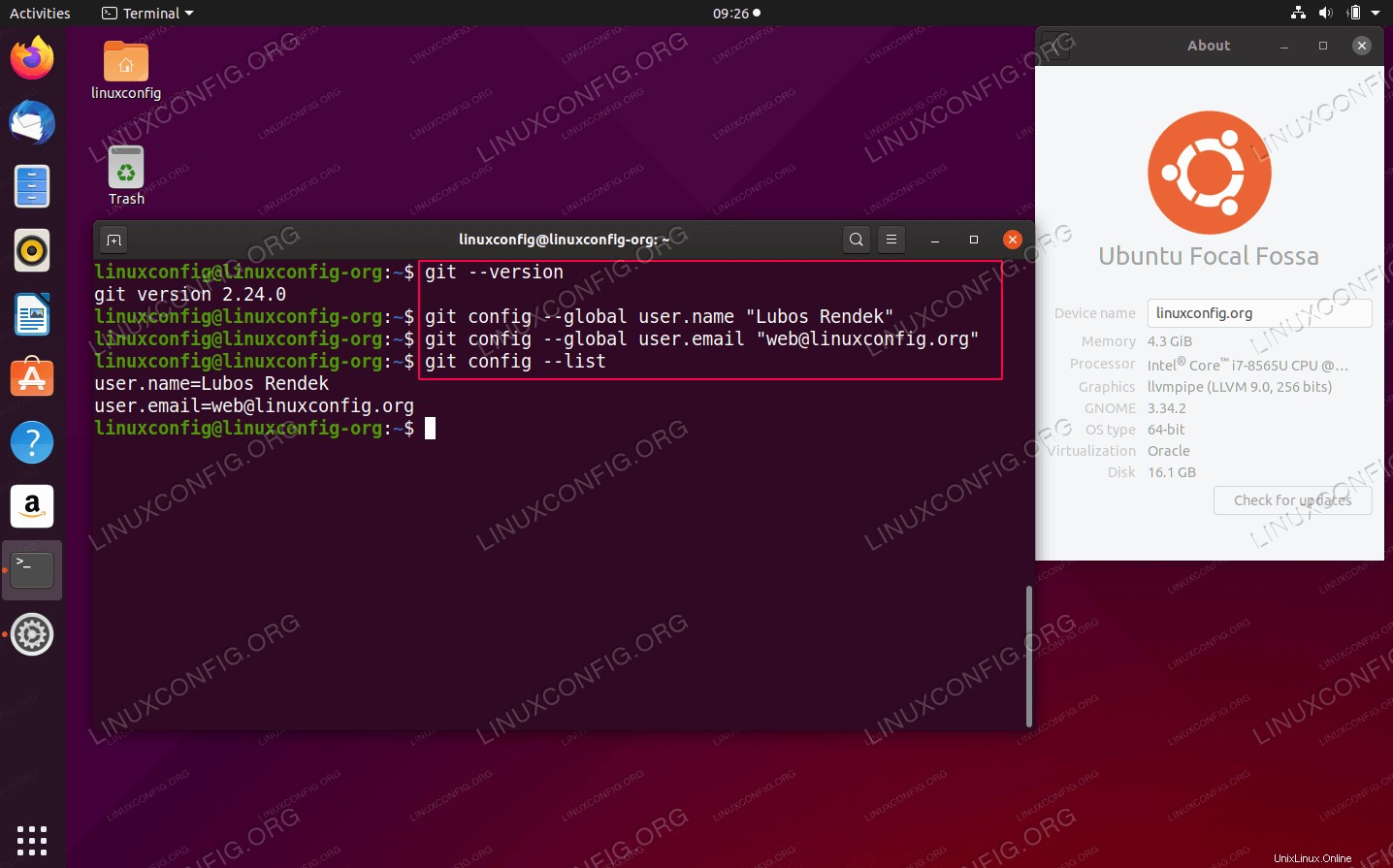 Instale el archivo DEB en Ubuntu 20.04Puede encontrar instrucciones sobre cómo instalar el archivo DEB en Ubuntu 20.04 navegando a:
Instale el archivo DEB en Ubuntu 20.04Puede encontrar instrucciones sobre cómo instalar el archivo DEB en Ubuntu 20.04 navegando a:
Administración del sistema
Stacer es una herramienta de código abierto para monitorear el rendimiento de su escritorio Ubuntu 20.04, por lo tanto, es muy importante para los administradores de sistemas. Ofrece un panel fácil de usar que se puede usar para monitorear el uso de la CPU, la memoria y el disco, y System Cleaner para limpiar los cachés del sistema.
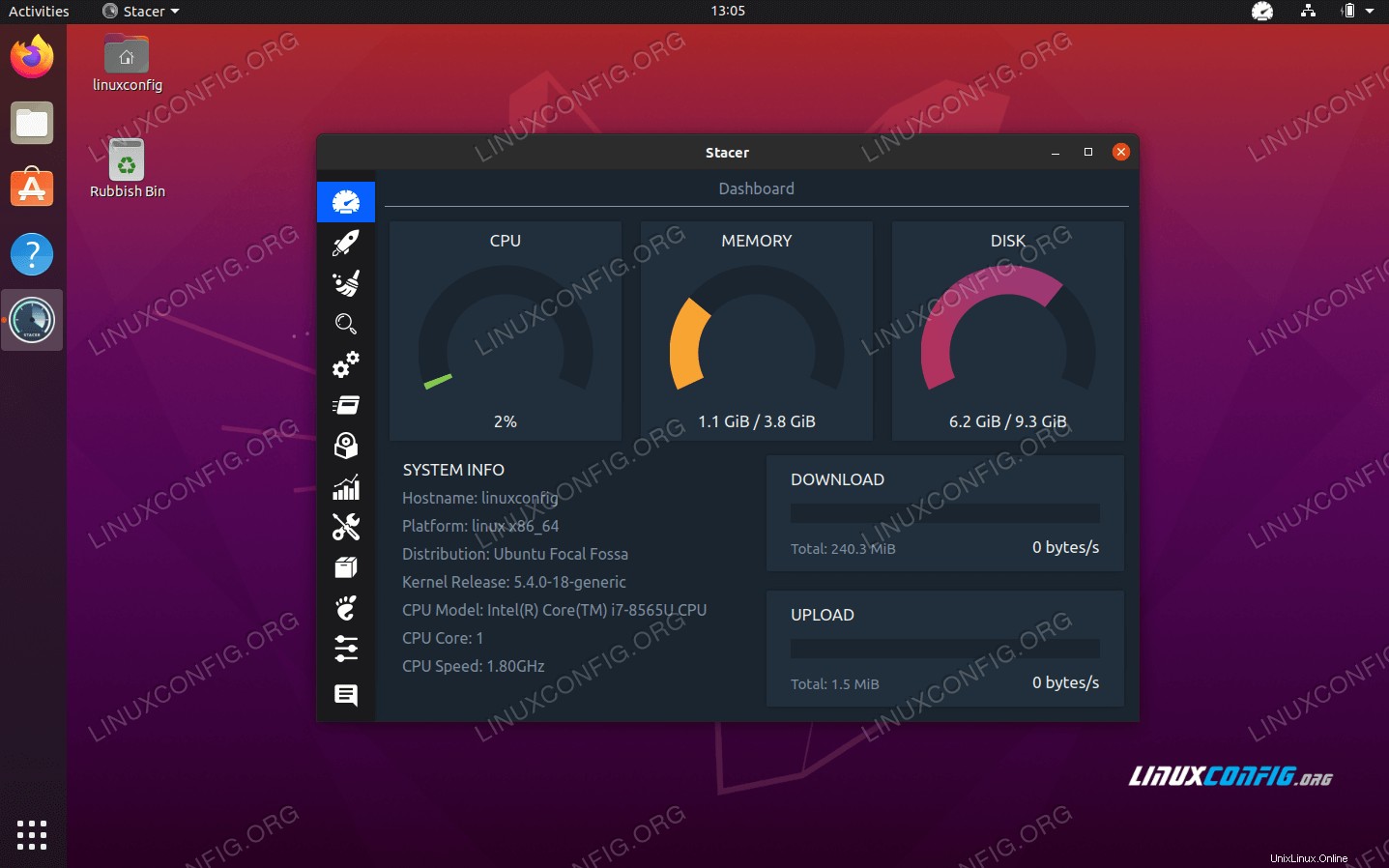 Herramienta de monitoreo del sistema Stacer en Ubuntu 20.04 Focal Fossa DesktopCómo instalar Stacer en Ubuntu 20.04 Las instrucciones se pueden encontrar navegando a:
Herramienta de monitoreo del sistema Stacer en Ubuntu 20.04 Focal Fossa DesktopCómo instalar Stacer en Ubuntu 20.04 Las instrucciones se pueden encontrar navegando a:
Control de versiones
Git es un sistema de control de versiones distribuido para rastrear cambios en el código fuente durante el desarrollo de software que puede ser muy útil en su trabajo.
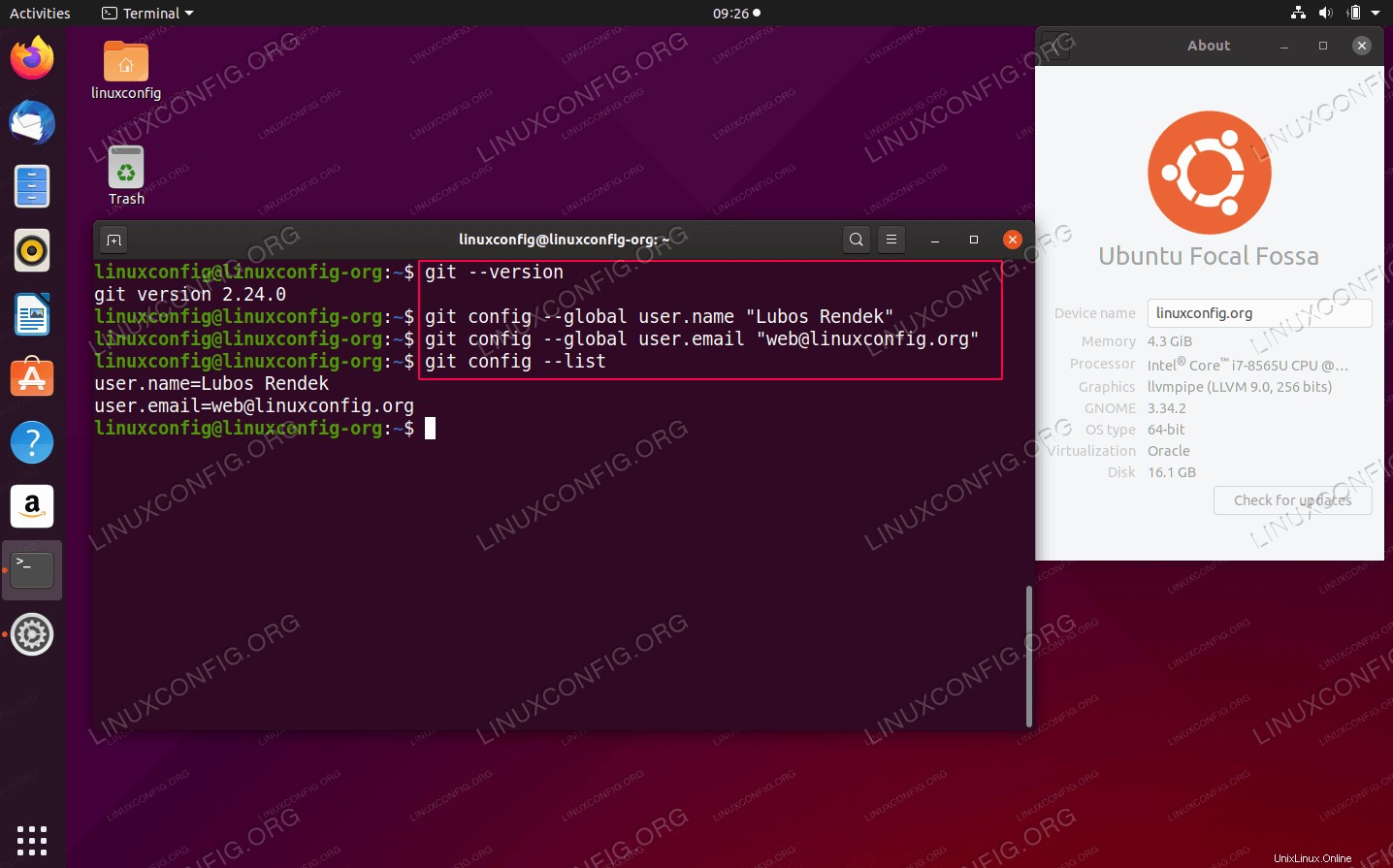 Git en Ubuntu 20.04 LTS Focal Fossa LinuxSe pueden encontrar instrucciones sobre cómo instalar git en Ubuntu 20.04 navegando a:
Git en Ubuntu 20.04 LTS Focal Fossa LinuxSe pueden encontrar instrucciones sobre cómo instalar git en Ubuntu 20.04 navegando a:
Servidores y Servicios
Nuestro primer tutorial en esta sección cubrirá cómo instalar los servidores web LAMP y Nginx en Ubuntu 20.04.
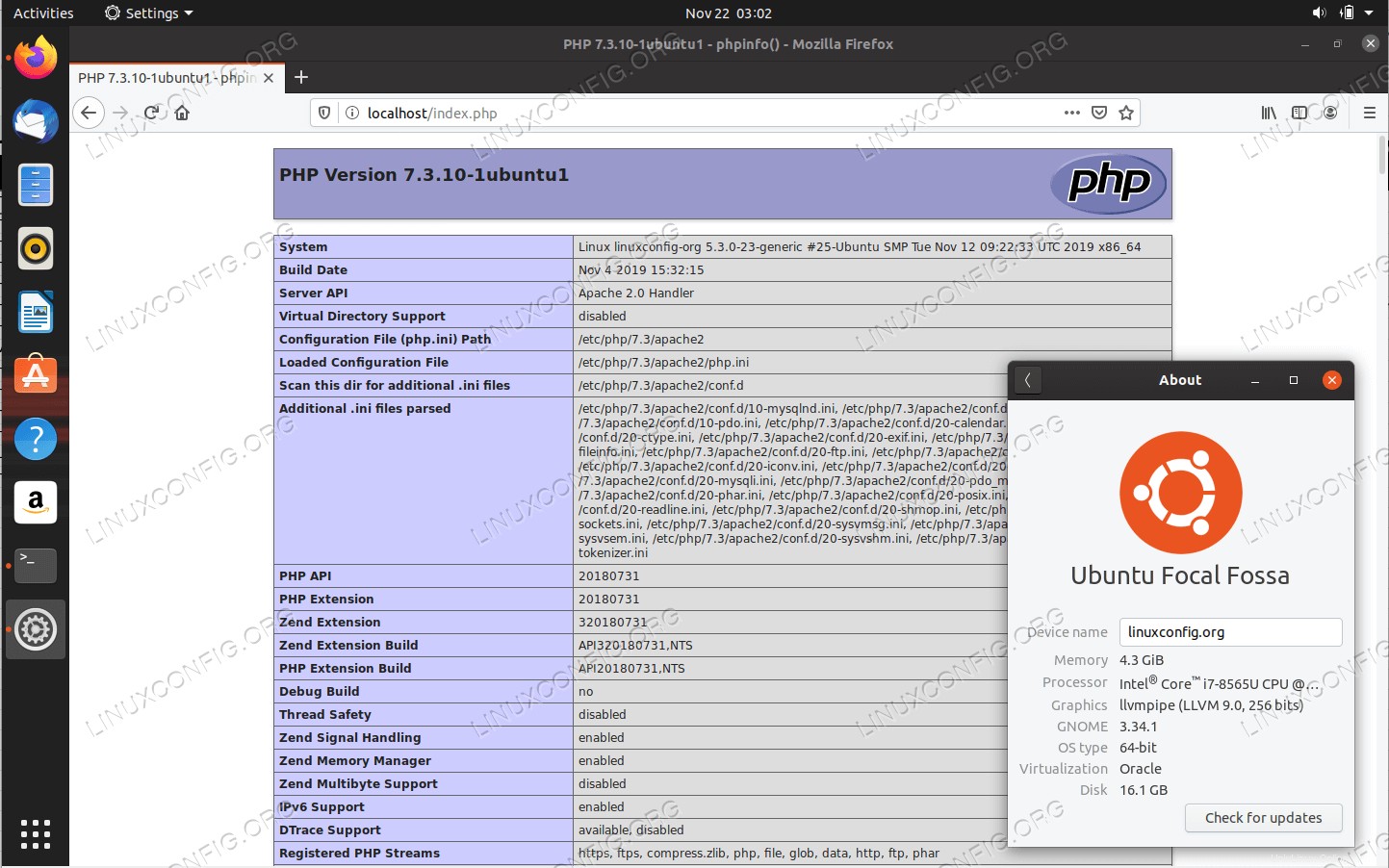 Configuración del servidor LAMP en Ubuntu 20.04 Focal Fossa
Configuración del servidor LAMP en Ubuntu 20.04 Focal Fossa Luego, pasamos a la instalación del servidor VNC. VNC es un sistema que le permite controlar de forma remota otra computadora. Después de seguir nuestra guía, podrá acceder a su sistema de forma remota desde cualquier lugar, siempre que su sistema cliente y el servidor VNC tengan una conexión a Internet.
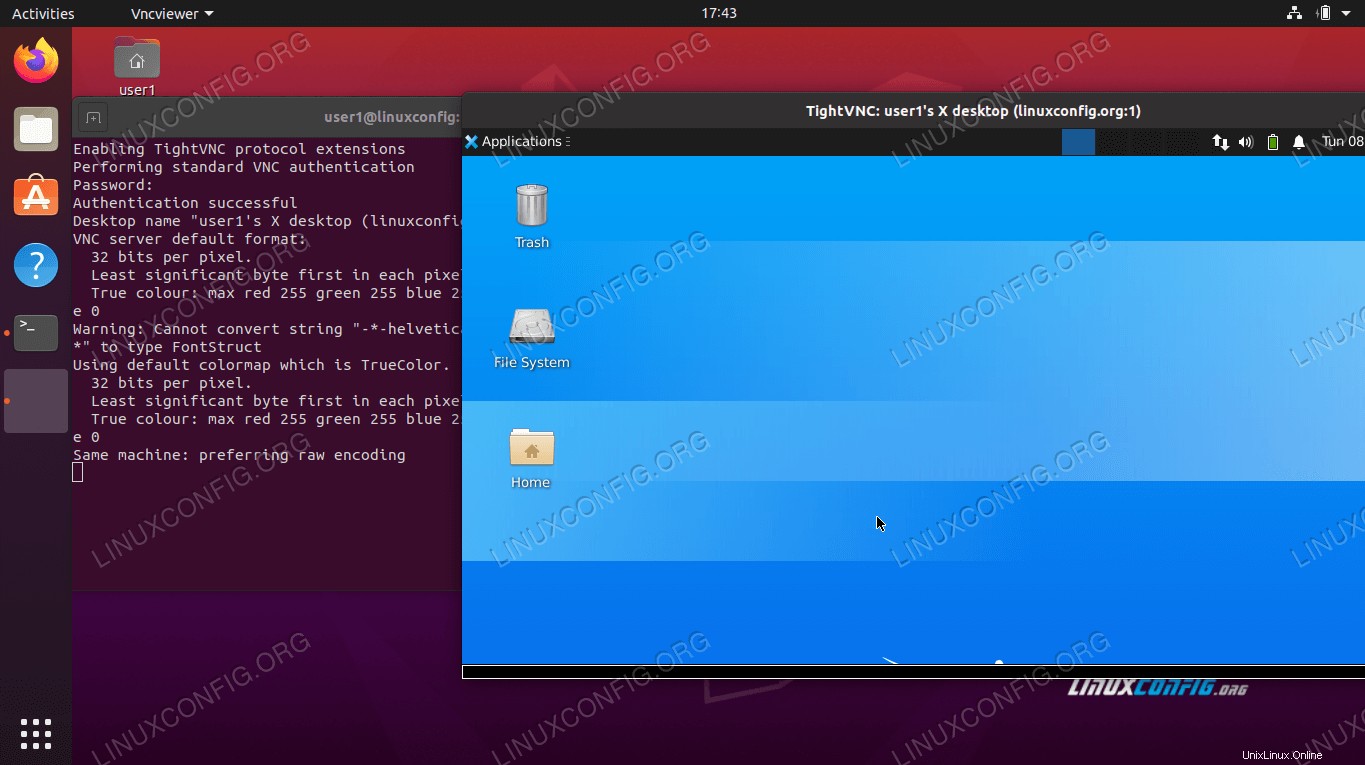 Conexión a un servidor VNC
Conexión a un servidor VNC Además, describimos cómo instalar el servidor Samba en Ubuntu 20.04 para, por ejemplo, compartir los directorios de inicio de los usuarios y proporcionar acceso anónimo de lectura y escritura a los directorios seleccionados.
Además, describiremos la instalación del servidor/cliente FTP y la instalación del servidor SFTP. Luego, describiremos la instalación del servidor NTP, que se utiliza para la sincronización del reloj en varias computadoras. Un servidor NTP es responsable de mantener un conjunto de computadoras sincronizadas entre sí. En una red local, el servidor debe ser capaz de mantener todos los sistemas cliente con una diferencia de un solo milisegundo entre sí.
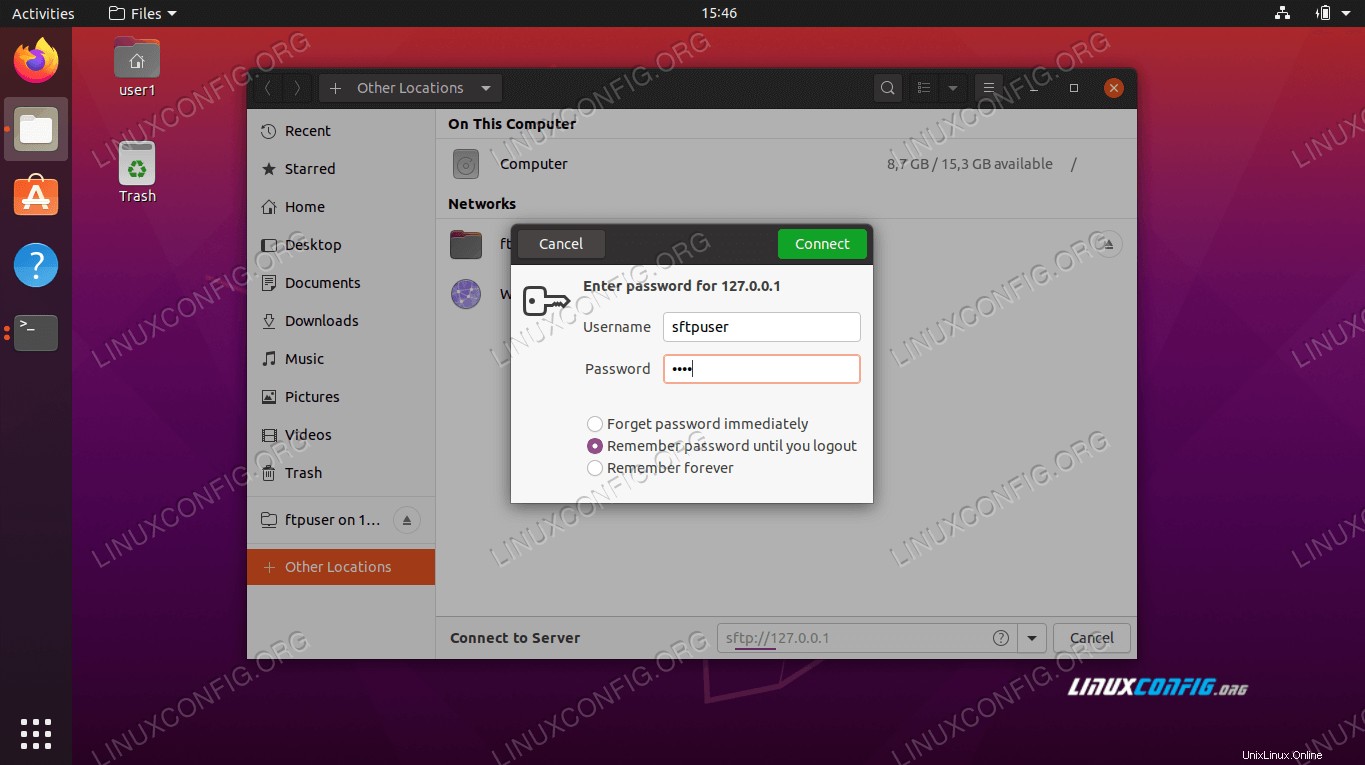 Cómo configurar el servidor SFTP en Ubuntu 20.04 Focal Fossa Linux
Cómo configurar el servidor SFTP en Ubuntu 20.04 Focal Fossa Linux
Después de eso, le mostraremos cómo implementar un servidor SSH. OpenSSH es la principal herramienta de conectividad para el inicio de sesión remoto con el protocolo SSH. Cifra todo el tráfico para eliminar las escuchas ilegales, el secuestro de conexiones y otros ataques. Además, OpenSSH proporciona un amplio conjunto de capacidades de tunelización segura, varios métodos de autenticación y opciones de configuración sofisticadas. A continuación, veremos cómo usar Ubuntu 20.04 para crear un servidor OpenVPN y cómo crear un .ovpn que usaremos para conectarnos a él desde nuestra máquina cliente.
Y finalmente, le proporcionaremos instrucciones sobre cómo instalar el cliente Tor en Ubuntu 20.04. Le mostraremos cómo configurarlo, lo que incluye la configuración del navegador y la habilitación de todos sus comandos de shell para ejecutarse a través de la red de Tor.
Para seguir nuestras guías de instalación de servidores y servicios, haga clic en:
Automatización y gestión de datos
Una de las herramientas de administración y automatización más útiles es la interfaz de línea de comandos (CLI) de AWS, que es una herramienta unificada para administrar sus servicios de AWS. Con esta herramienta puedes controlar múltiples servicios de AWS desde la línea de comandos y automatizarlos a través de scripts.
Jenkins, por otro lado, es un servidor de automatización que se utiliza para automatizar el desarrollo de software, lo que incluye:creación, prueba e implementación, además de facilitar la integración continua y la entrega continua.
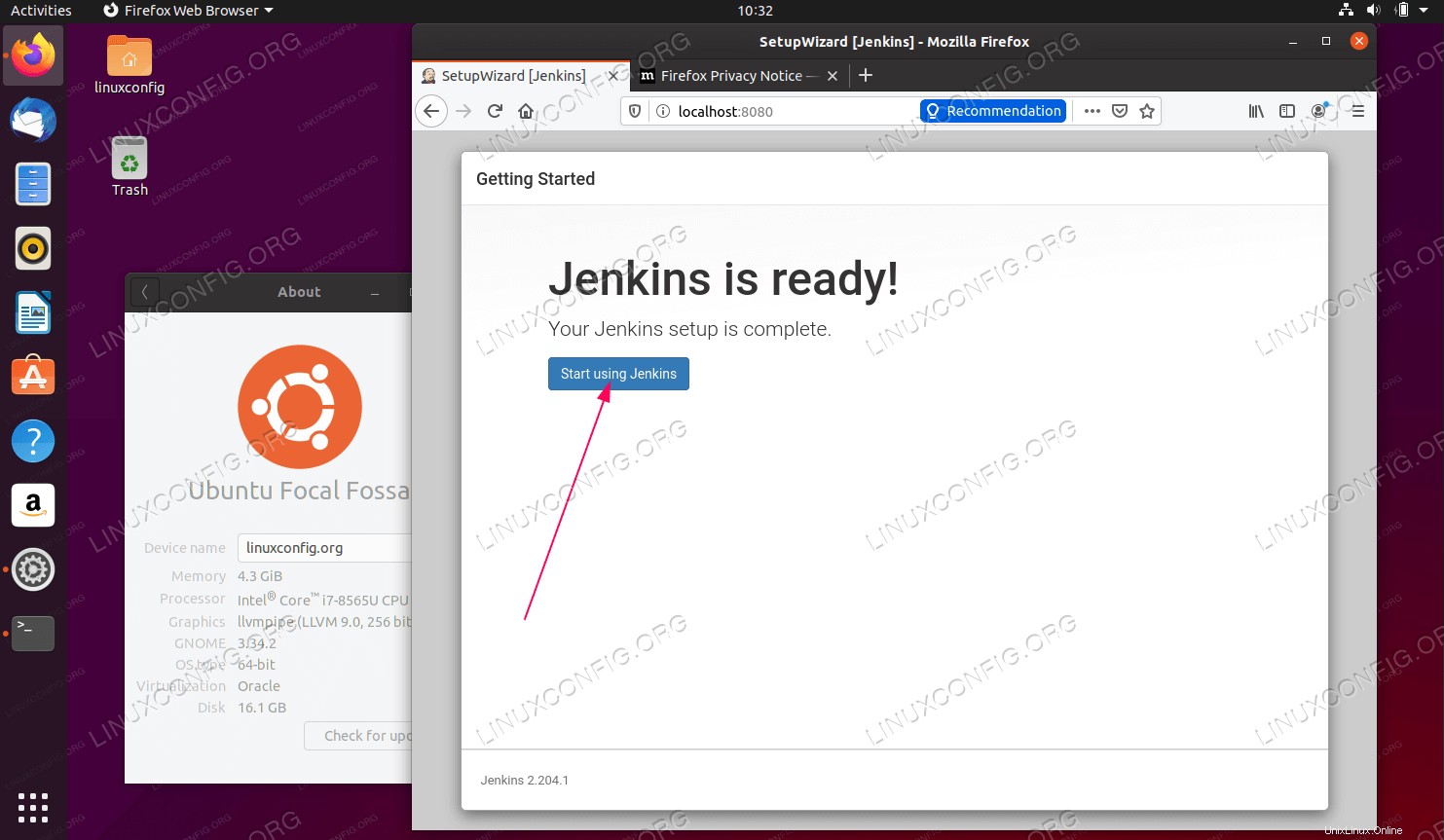 Jenkins en Ubuntu 20.04 Focal Fossa Linux
Jenkins en Ubuntu 20.04 Focal Fossa Linux ELK es la respuesta a la gestión de grandes cantidades de datos de registro en Ubuntu 20.04 Focal Fossa. La pila ELK combina Elasticsearch, Logstash y Kibana, que son herramientas de código abierto que funcionan en conjunto para brindarle la capacidad de administrar datos de registro desde una conveniente interfaz gráfica web. Apache Hadoop, por otro lado, se compone de varios paquetes de software de código abierto que funcionan juntos para el almacenamiento distribuido y el procesamiento distribuido de big data.
Además, PostgreSQL es un sistema de administración de bases de datos similar a MySQL en muchos aspectos pero con algunas diferencias clave. Al igual que MySQL, comúnmente está alojado en Linux. Le mostraremos cómo ejecutar un servidor PostgreSQL en Ubuntu 20.04 Focal Fossa, además de instalar la versión del cliente en caso de que solo necesite conectarse a una base de datos PostgreSQL externa.
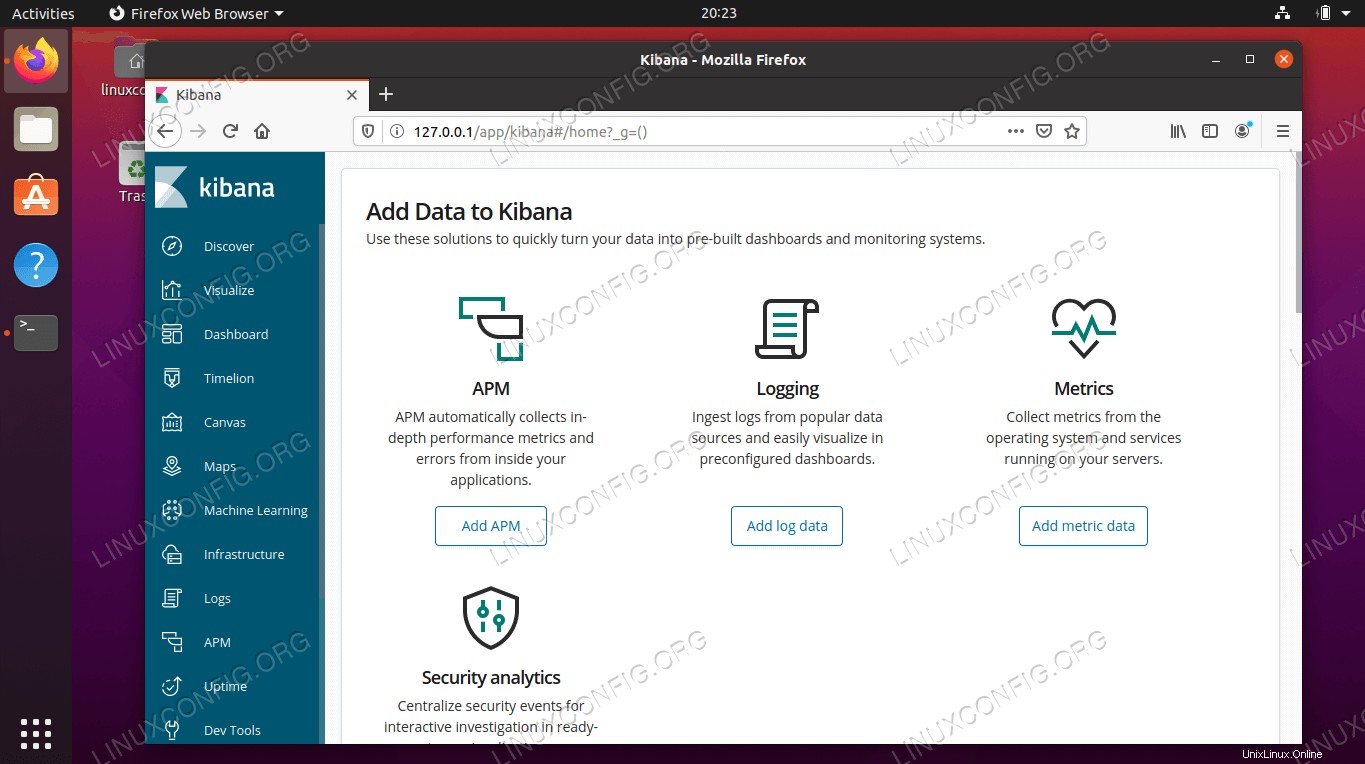 Tablero Kibana totalmente operativo en Ubuntu 20.04Puede encontrar nuestras instrucciones sobre cómo instalar el software de automatización y administración en Ubuntu 20.04 aquí:
Tablero Kibana totalmente operativo en Ubuntu 20.04Puede encontrar nuestras instrucciones sobre cómo instalar el software de automatización y administración en Ubuntu 20.04 aquí:
Virtualización
Puede configurar máquinas virtuales con VMware Workstation Pro en una sola máquina física y usarlas simultáneamente con la máquina real.
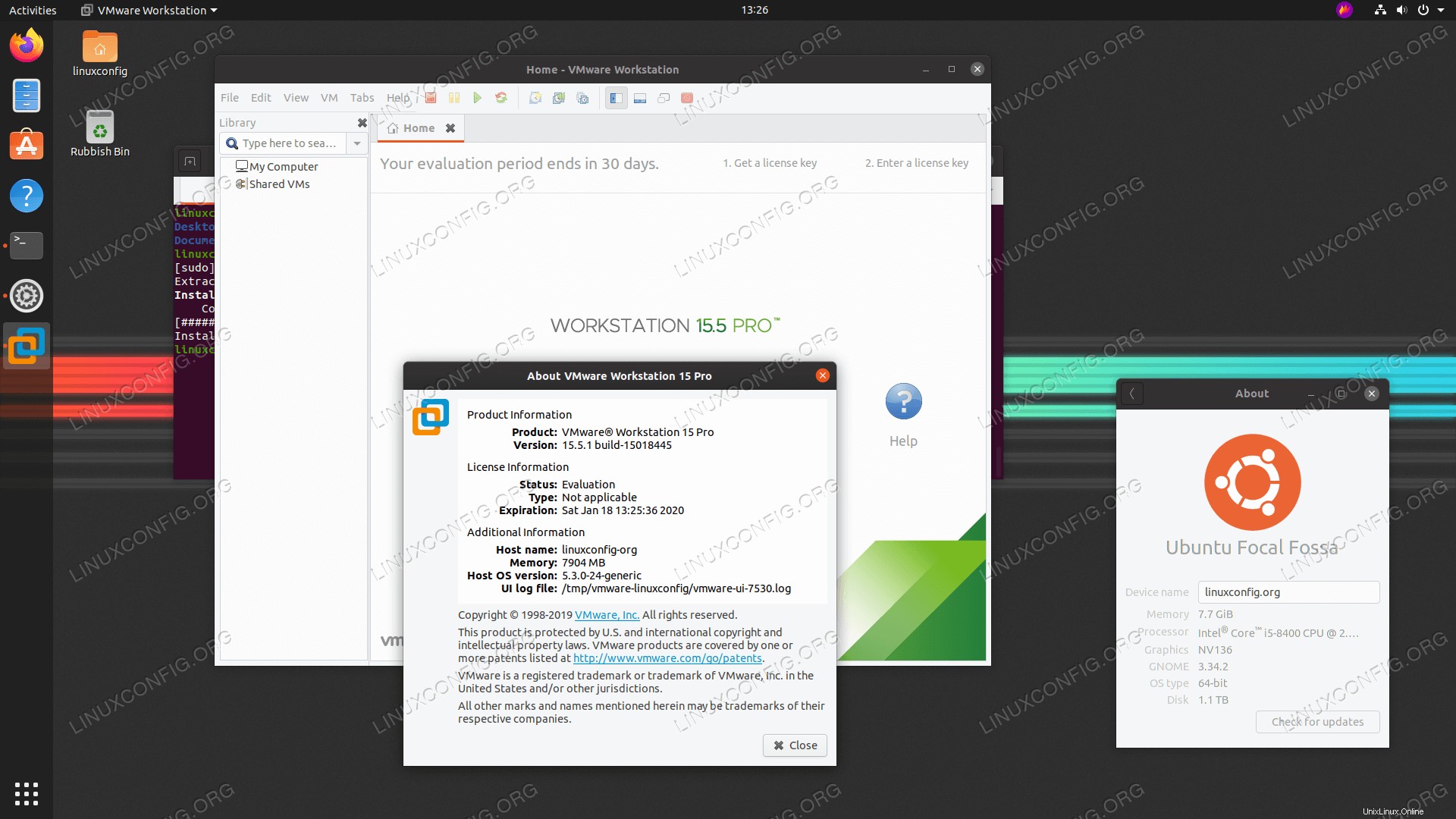 VMware Workstation PRO en Ubuntu 20.04 Focal Fossa Linux
VMware Workstation PRO en Ubuntu 20.04 Focal Fossa Linux Alternativamente, puede instalar VirtualBox en su sistema Ubuntu 20.04. Para ampliar la funcionalidad de VirtualBox, también se recomienda el VirtualBox Extension Pack.
La máquina virtual basada en kernel (KVM) es un módulo de virtualización en el kernel de Linux que permite que el kernel funcione como un hipervisor. También proporcionamos instrucciones a continuación sobre cómo instalar KVM.
Para instalar un hipervisor en Ubuntu 20.04, siga los siguientes tutoriales:
Contenerización
En esta sección, lo guiaremos a través de la instalación de Docker y docker-compose.
Docker es una combinación de productos de plataforma como servicio que utilizan la virtualización para proporcionar software en paquetes llamados contenedores que pueden comunicarse entre sí a través de canales bien definidos.
Compose es una función de Docker para configurar y ejecutar aplicaciones Docker de varios contenedores. Con un solo comando, puede crear e iniciar todos los servicios desde su configuración. Para obtener más información sobre Compose, consulte Cómo lanzar contenedores con Docker Compose.
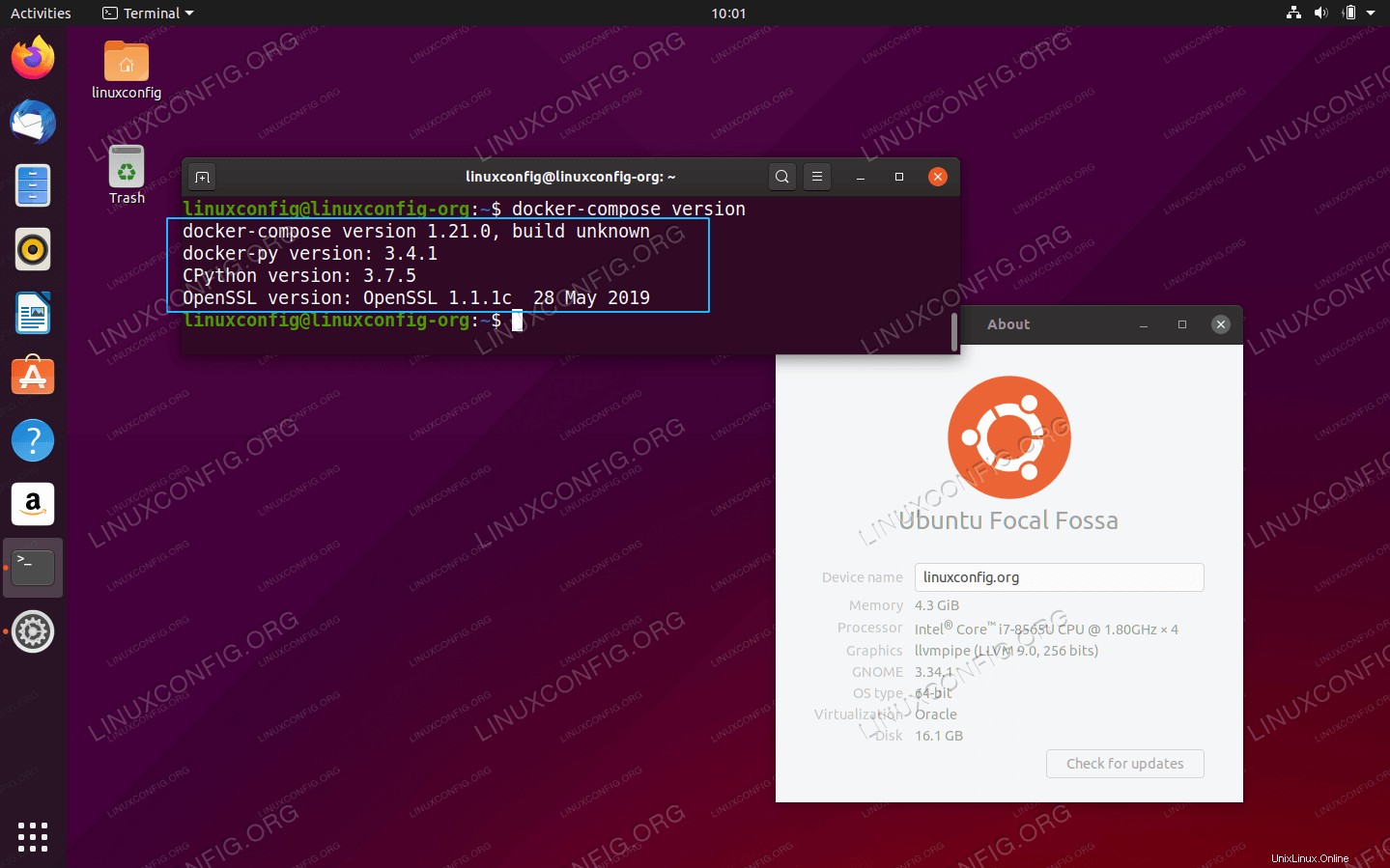
docker-compose en Ubuntu 20.04 Focal Fossa Linux También incluimos Kubernetes en esta sección ya que es un software líder en orquestación de contenedores. Kubernetes funciona mediante la administración de clústeres, que es simplemente un conjunto de hosts destinados a ejecutar aplicaciones en contenedores.
Para instalar el software de contenedorización en Ubuntu 20.04, siga los siguientes tutoriales:
Estas son todas nuestras recomendaciones. Si cree que a este artículo le falta algo importante para instalar en Ubuntu 20.04 o encuentra un error, envíe sus comentarios a nuestro foro utilizando la sección de comentarios y discusión en la parte inferior de esta página.